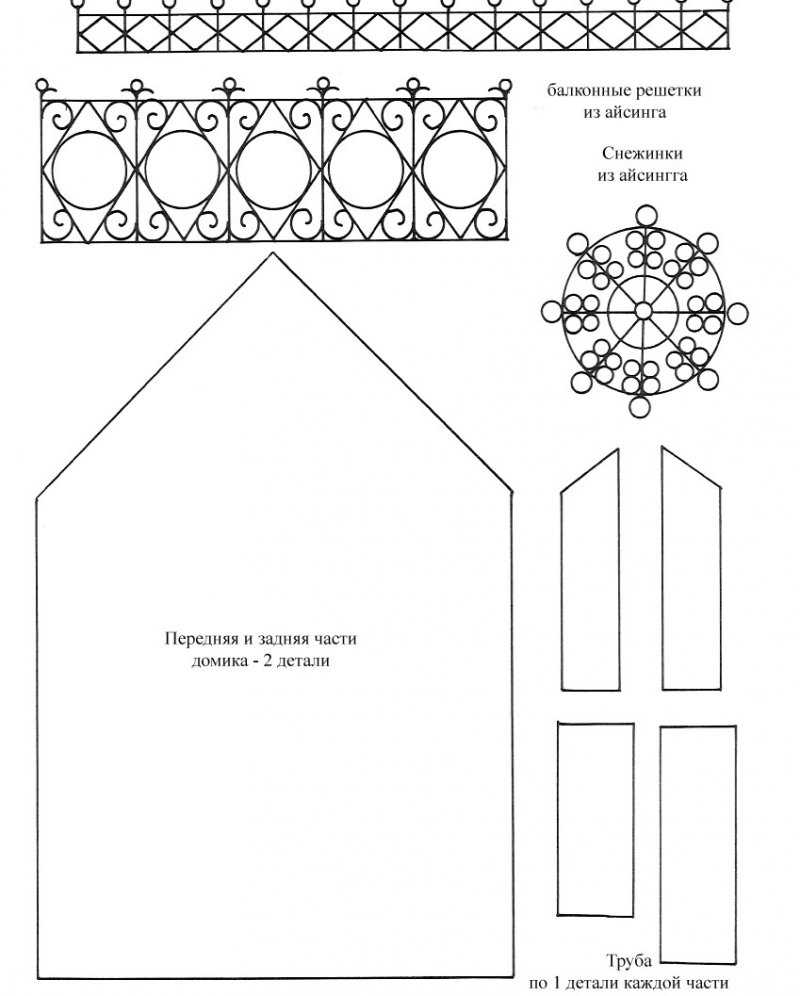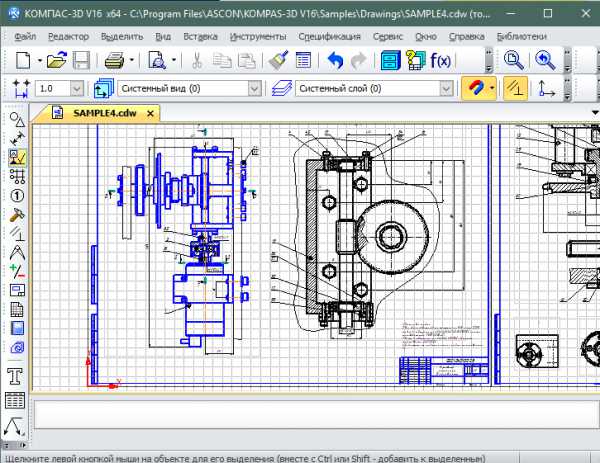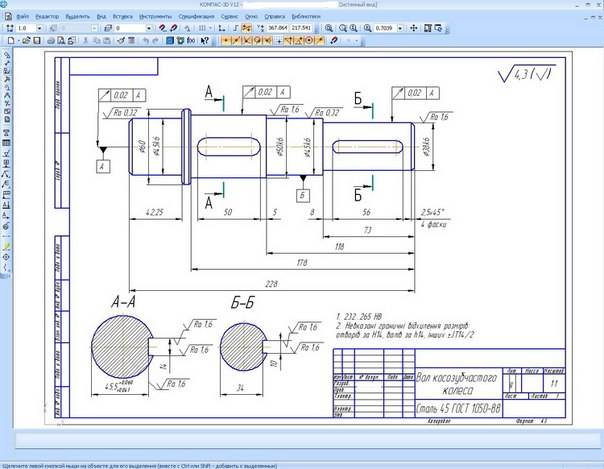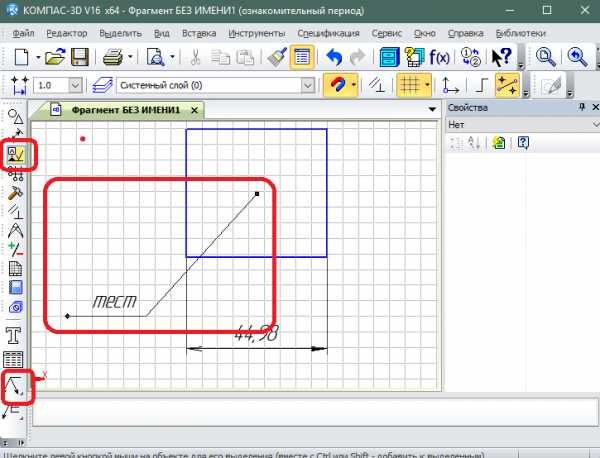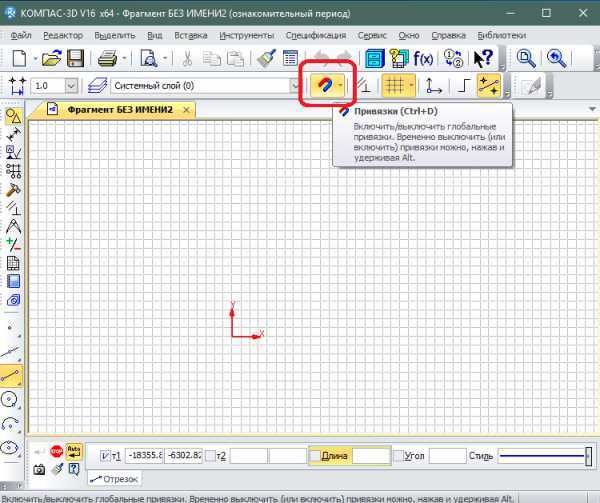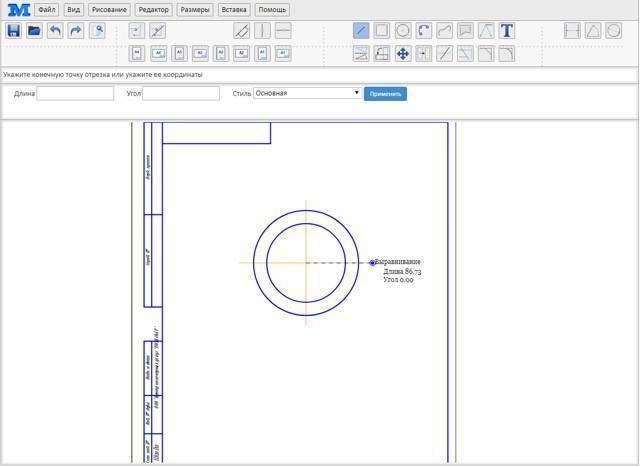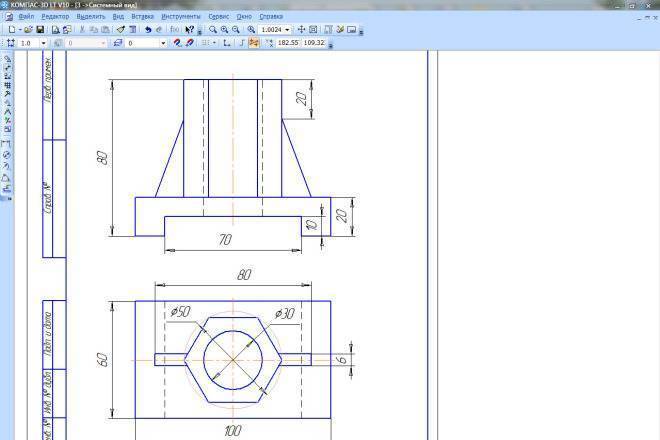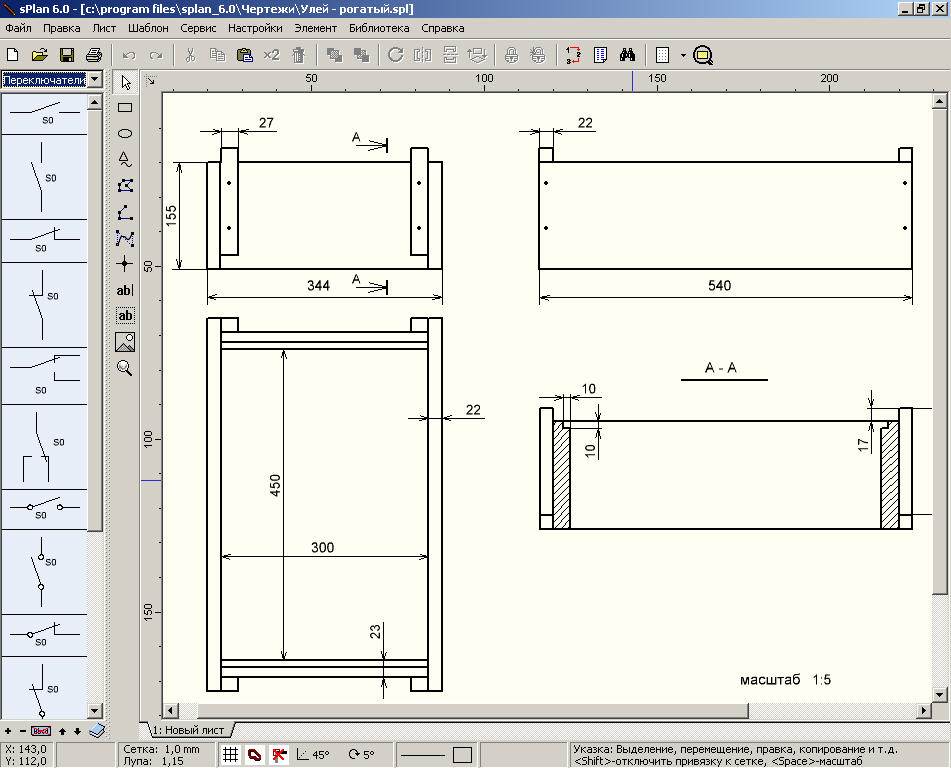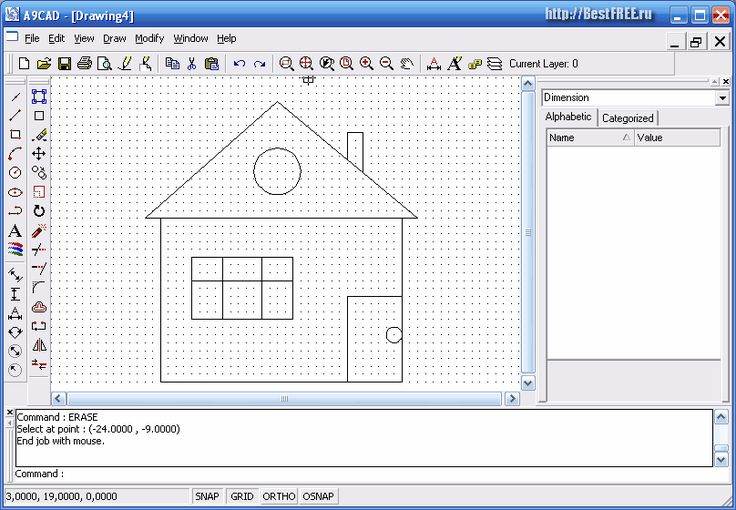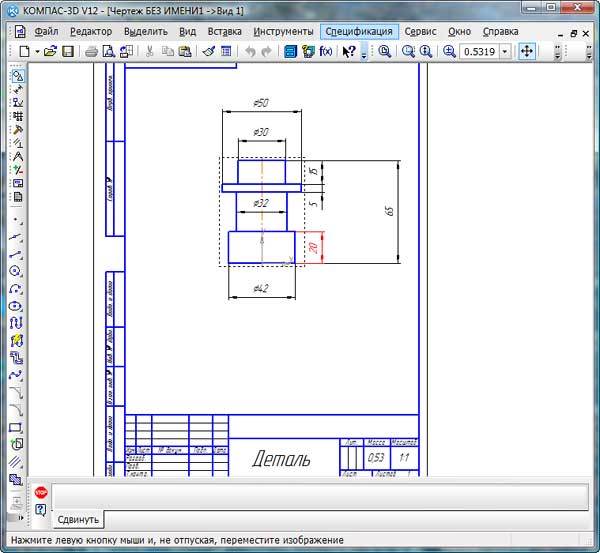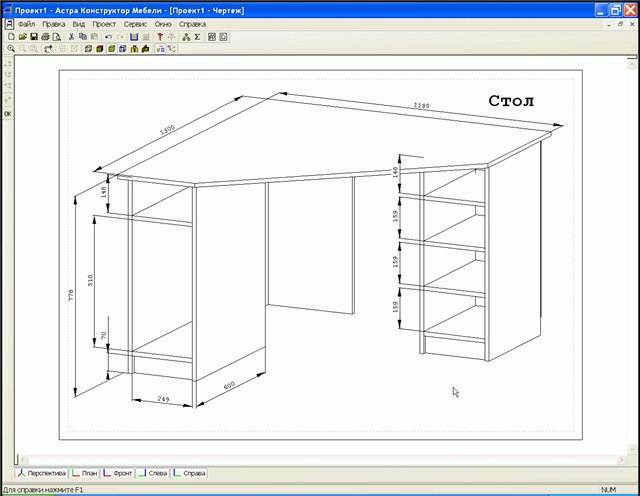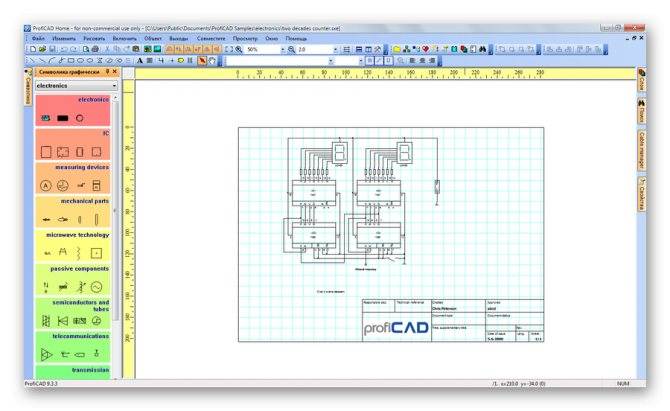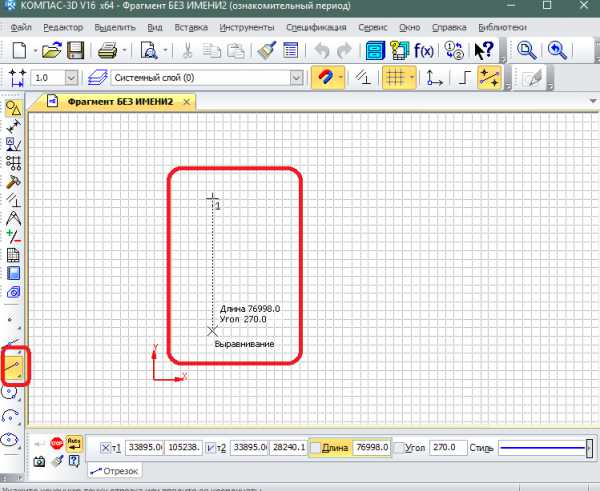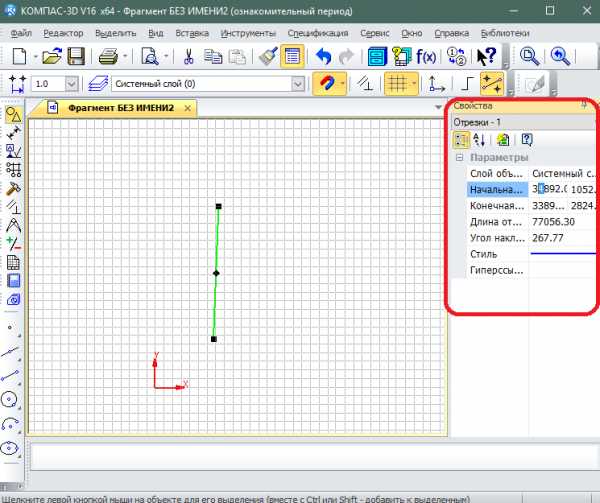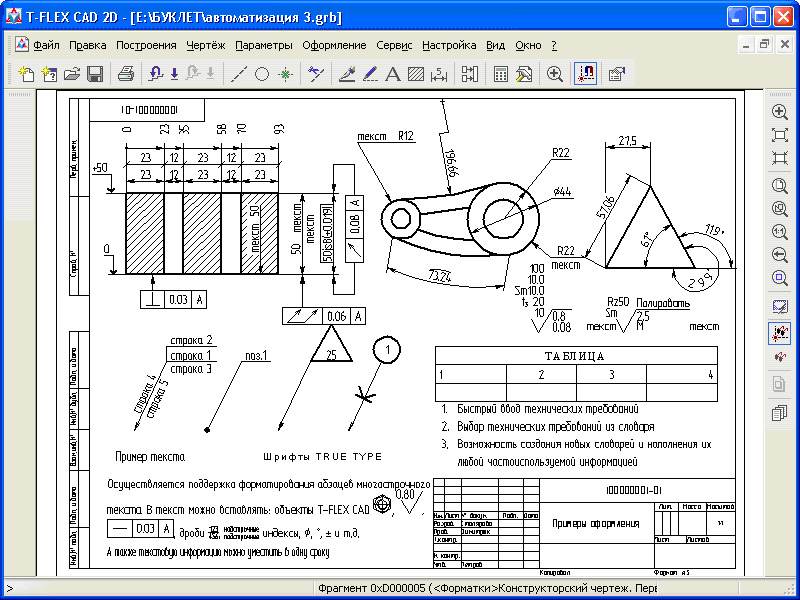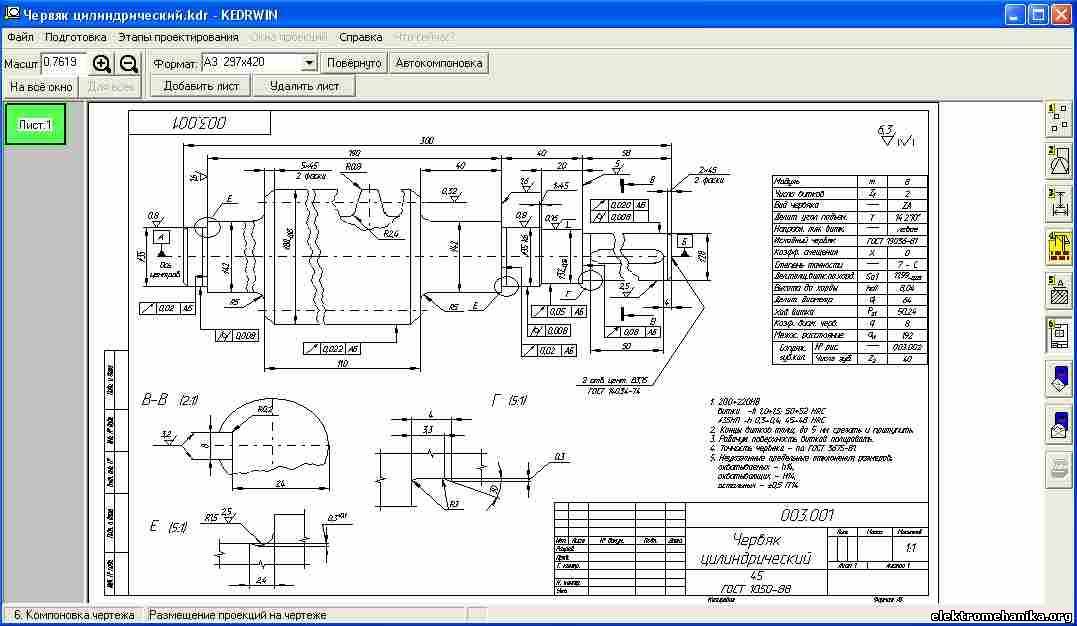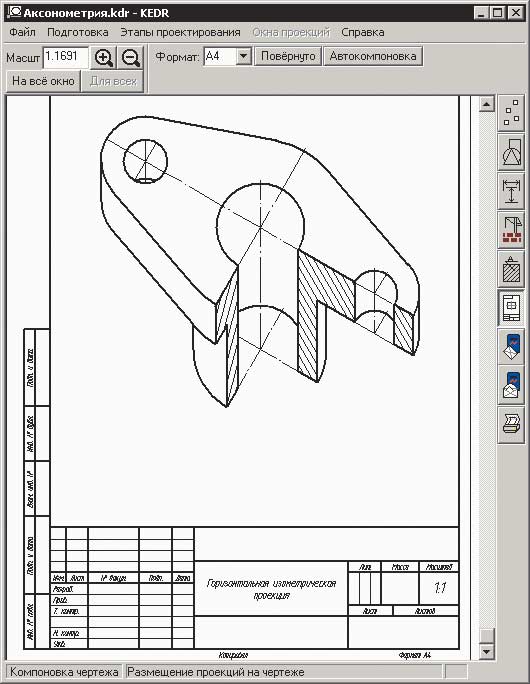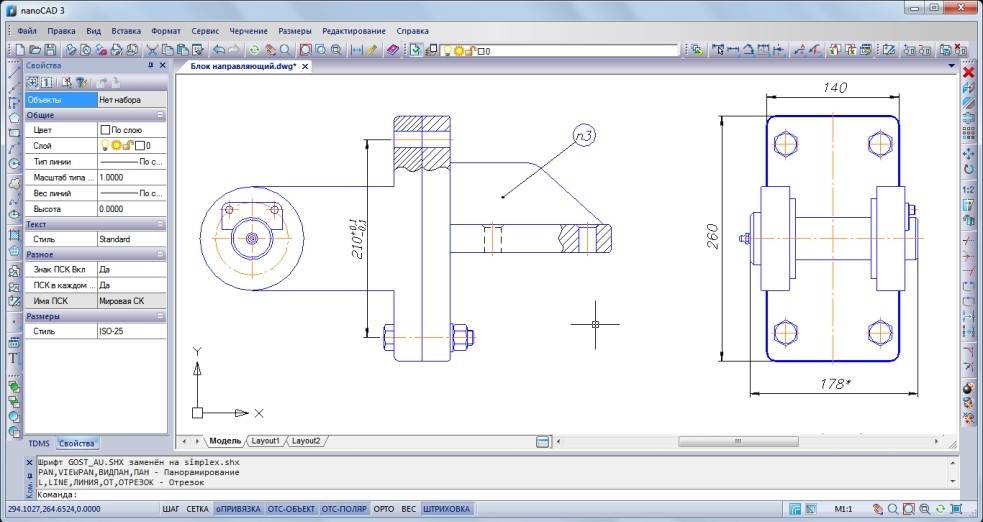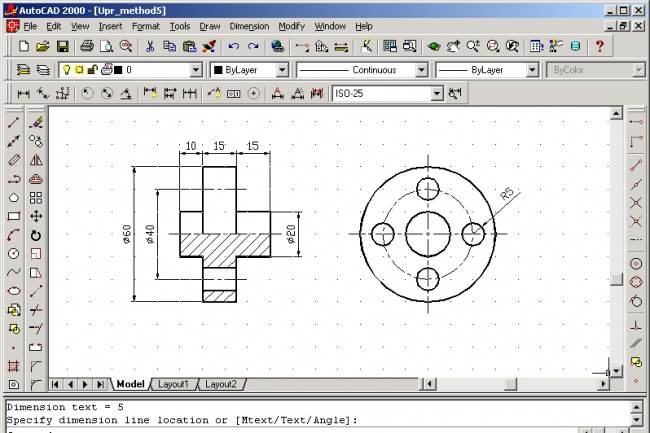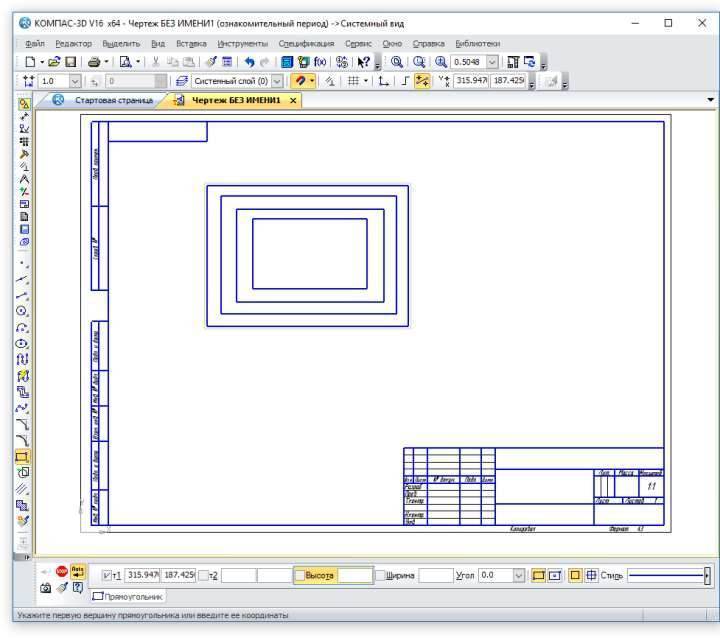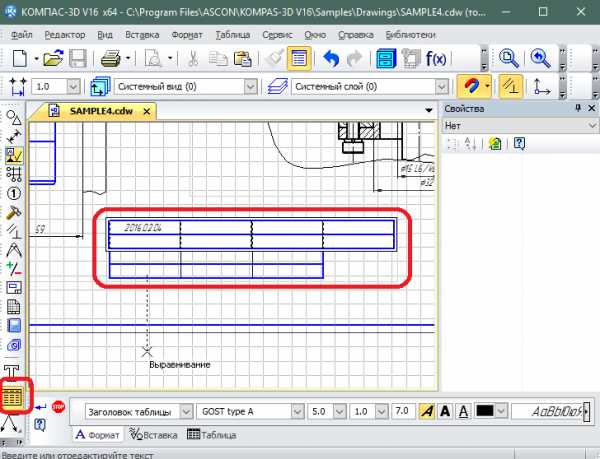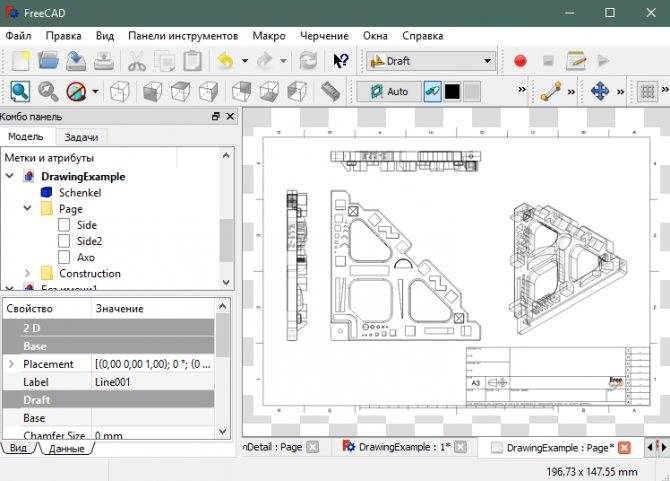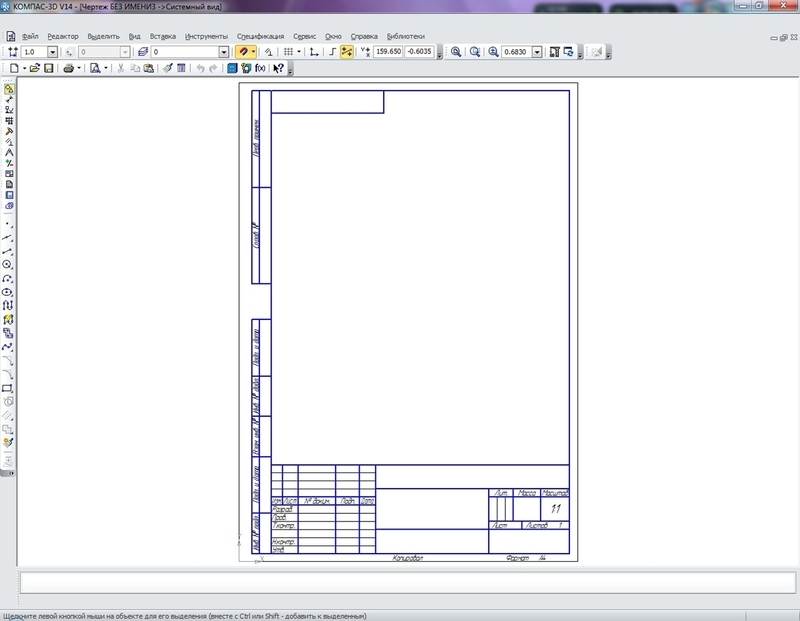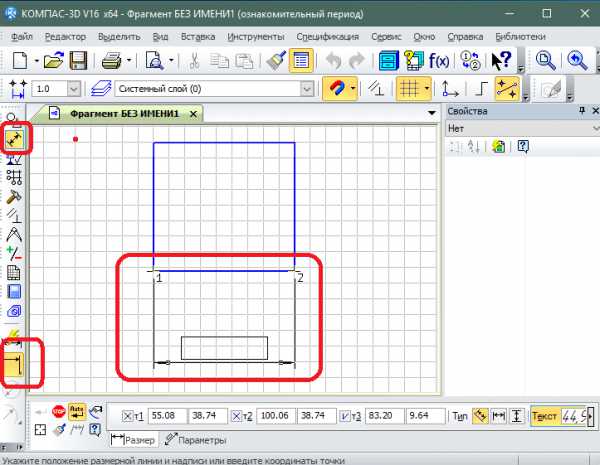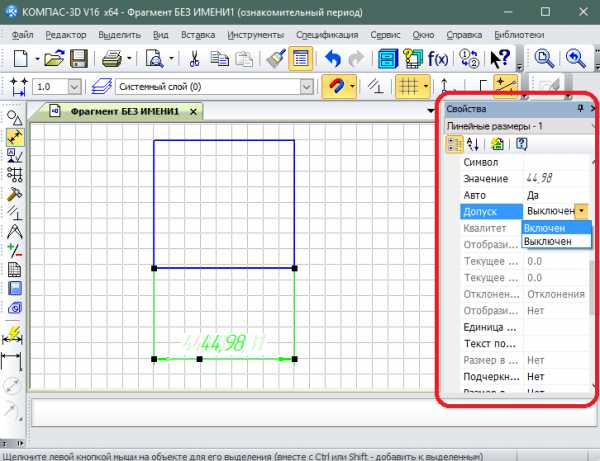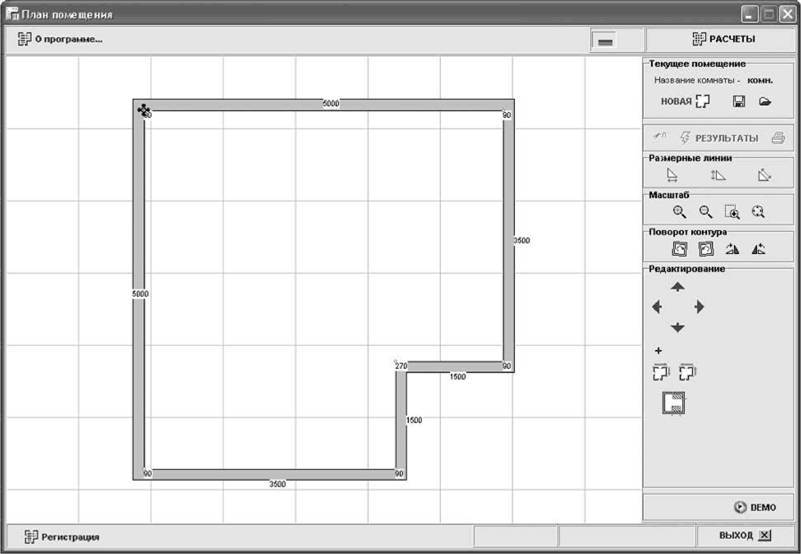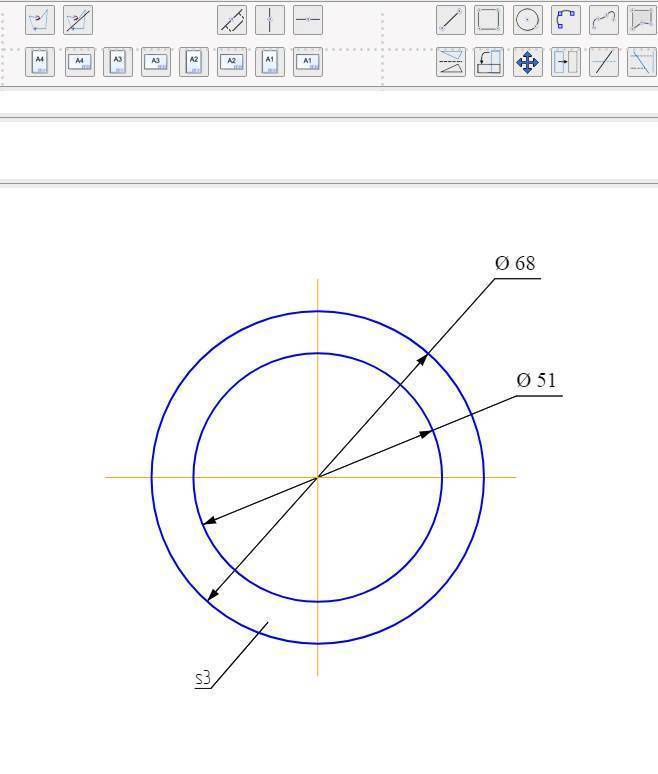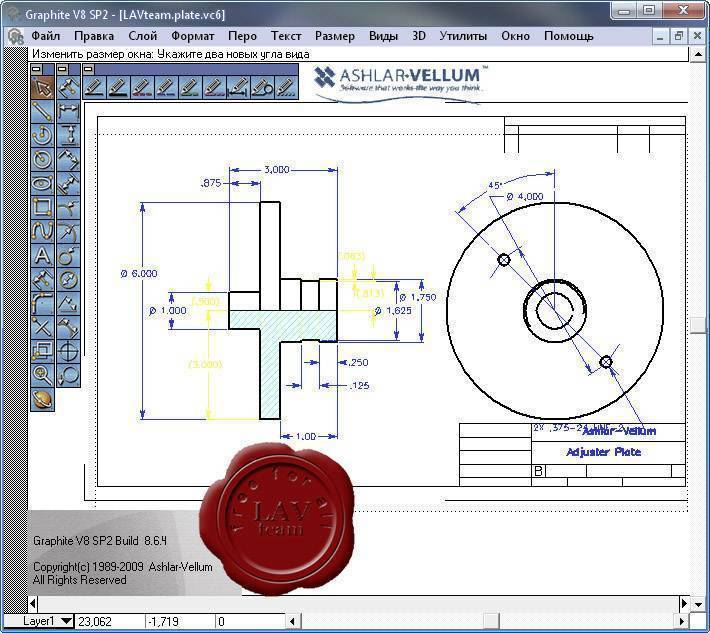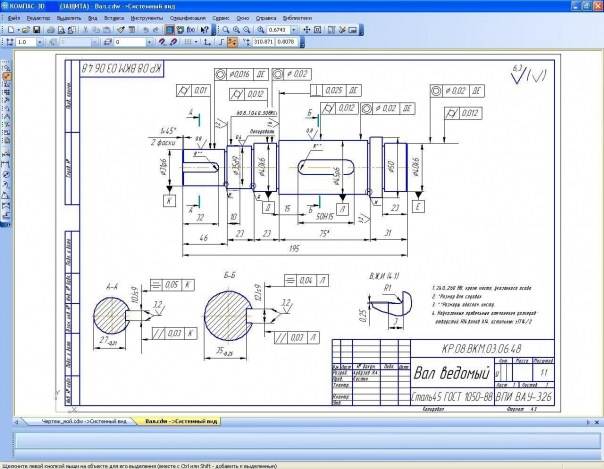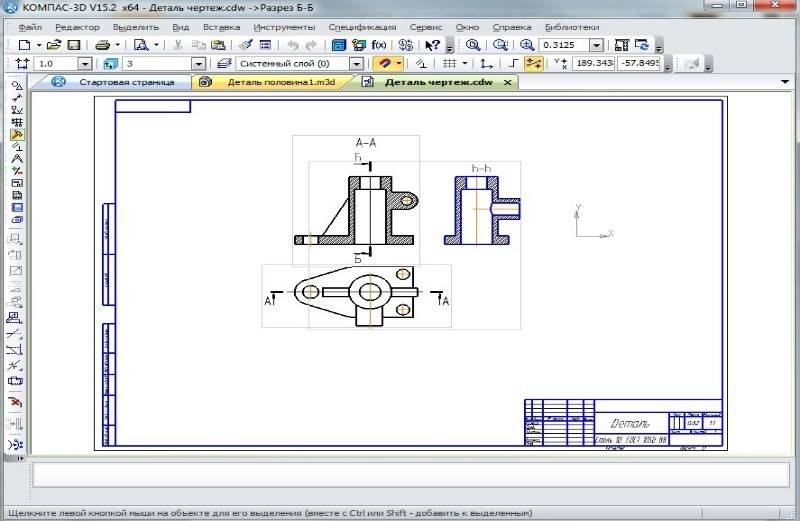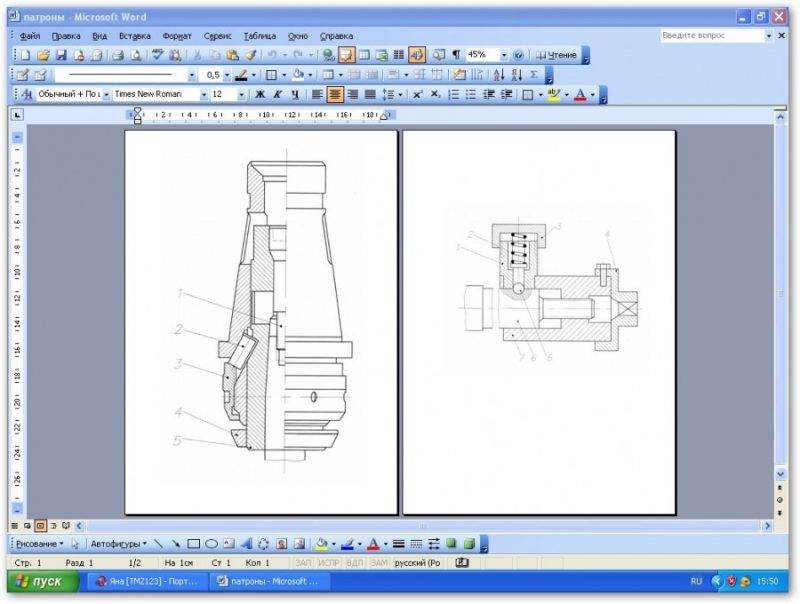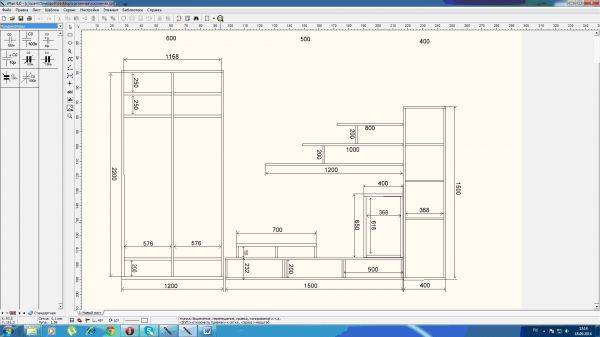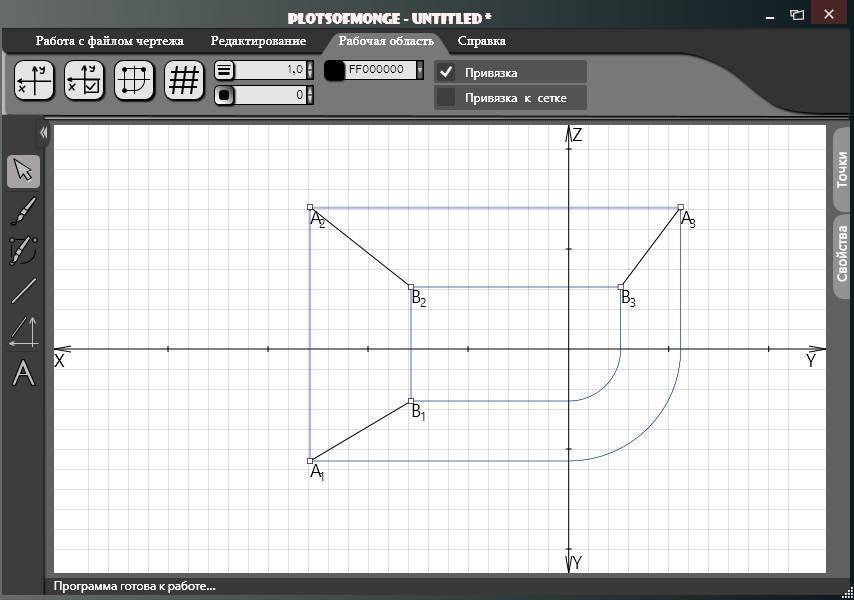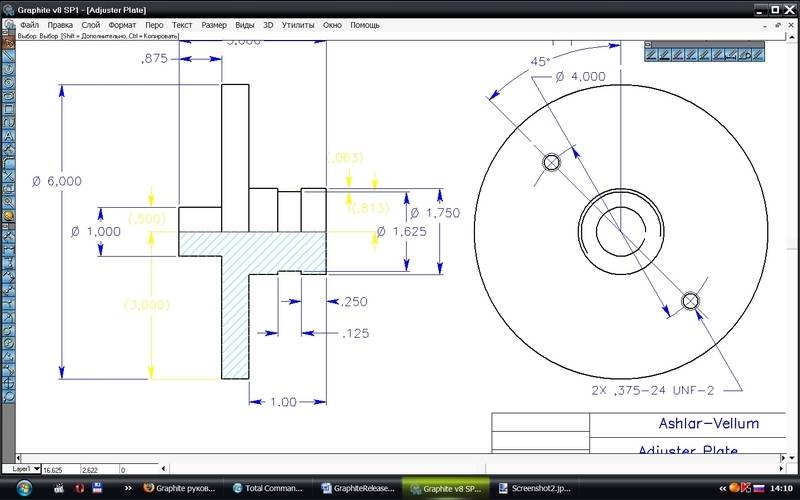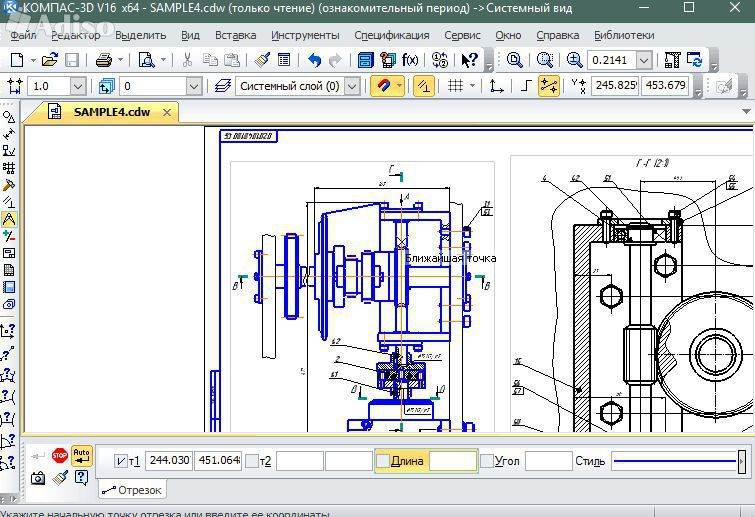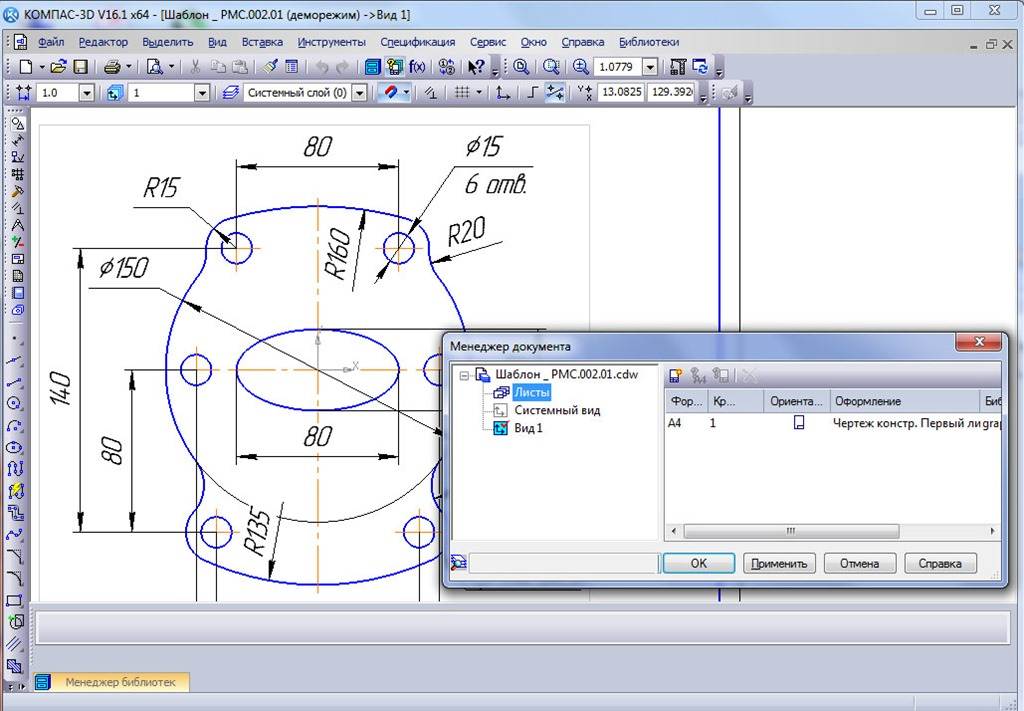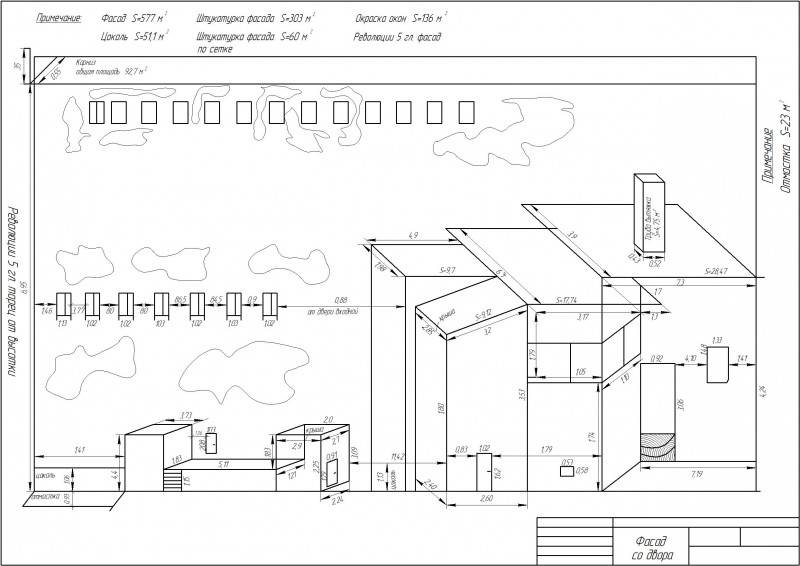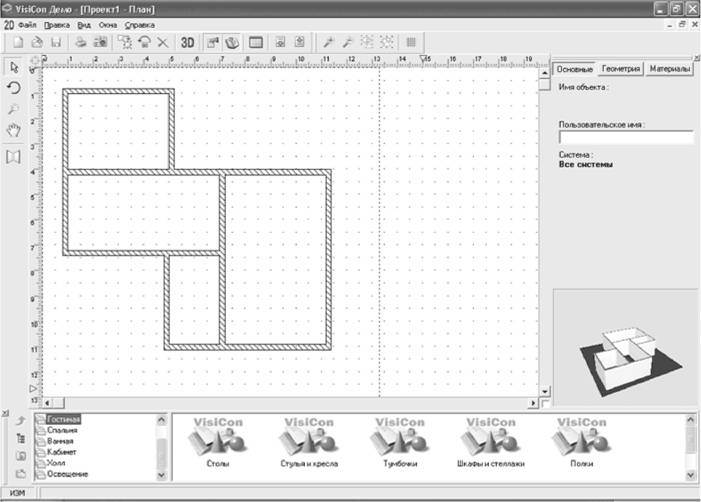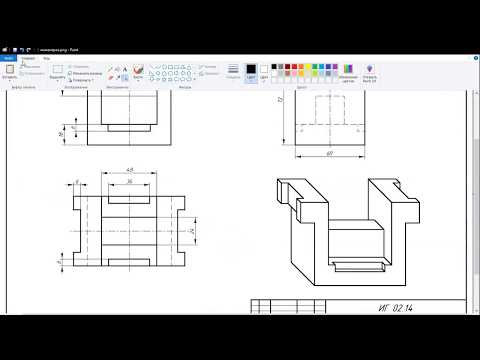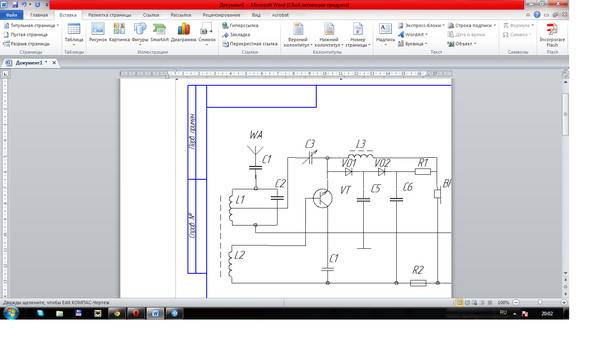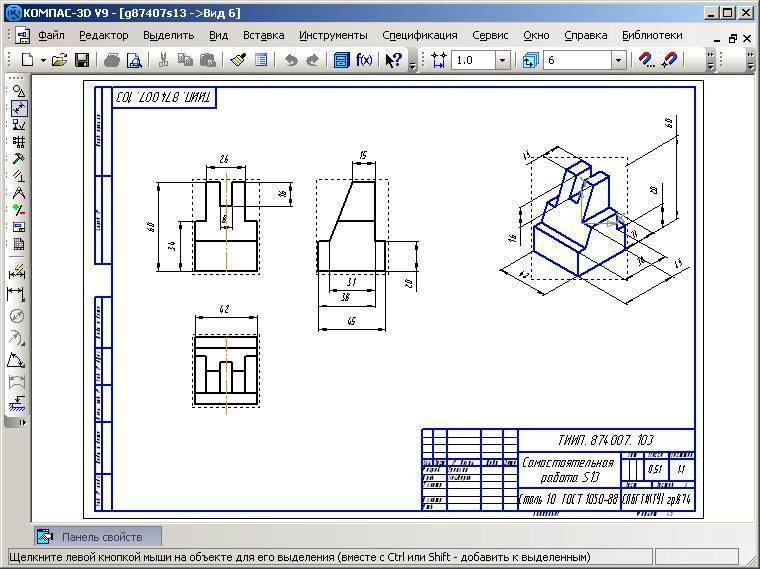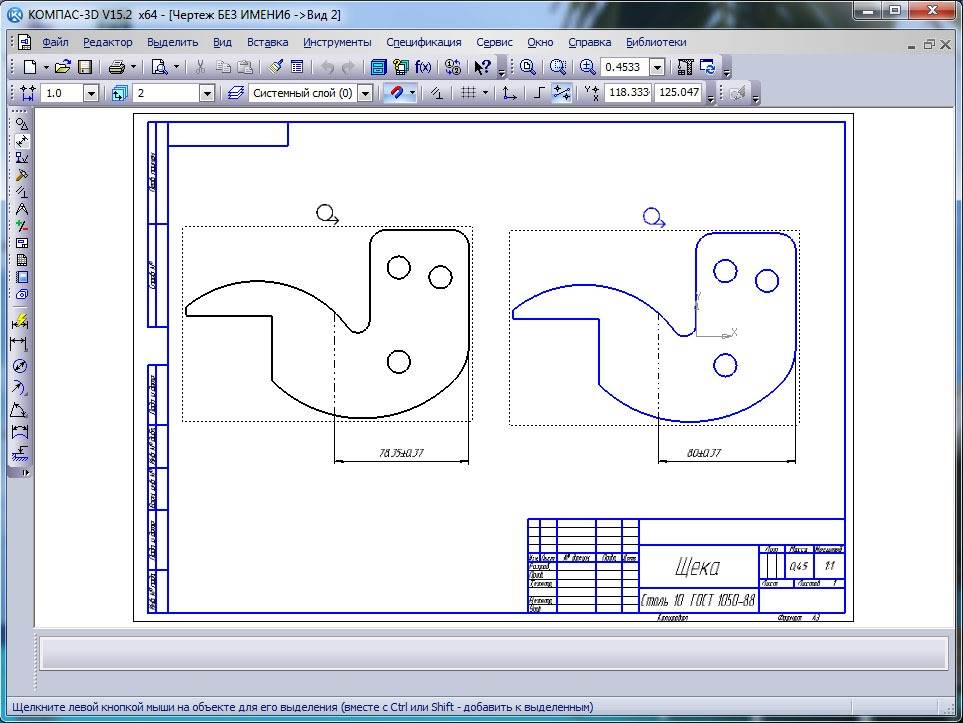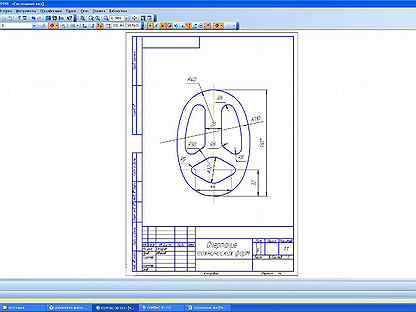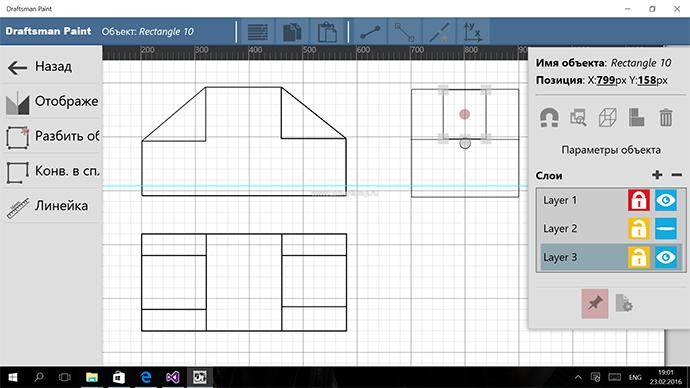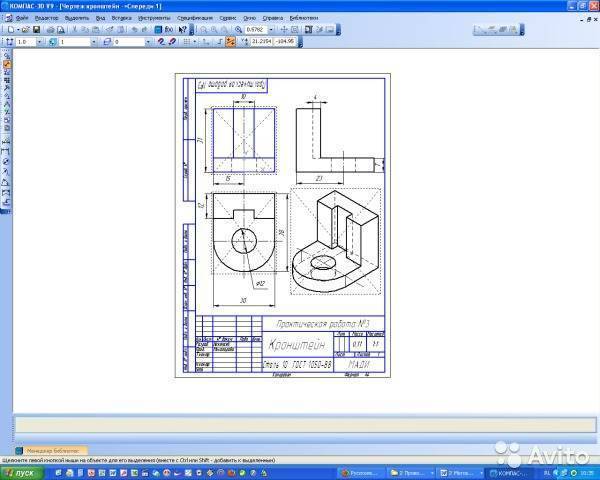Как сделать схему в Word 2007, 2010, 2013 или 2021
Итак, если вы хотите сделать схему в Word 2007, 2010, 2013 или 2016, то вам необходимо перейти на вкладку «Вставка». На этой вкладке есть две кнопки, которые можно использовать для создания схем в Ворде. Это кнопки «Фигуры» и «SmartArt».
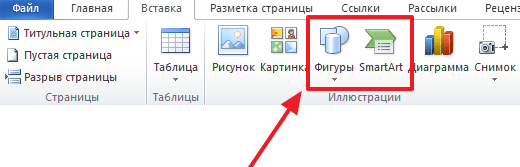
При нажатии на кнопку «Фигуры» появляется огромный список фигур, которые вы можете вставить в документ.

Выбрав одну из этих фигур из списка, вы можете сразу нарисовать ее в любом удобном вам месте. Использовав несколько таких фигур вы без труда сможете сделать схему в Ворде. Пример простой схемы на скриншоте внизу.
При необходимости внешний вид нарисованных фигур можно менять. Для этого просто выделите одну из фигур и перейдите на вкладку «Формат». На данной вкладке можно изменить цвет фигуры, цвет рамки, цвет заливки, добавить тени и другие графические эффекты. Используя все эти возможности можно создать достаточно красивую схему (пример внизу).
Для того чтобы добавить на схему текст просто нажмите на нужную фигуру правой кнопкой мышки и выберите пункт меню «Добавить текст». После чего вы сможете вписывать текст прямо внутрь фигуры.

В итоге вы можете получить примерно вот такую схему.
Кроме этого вы можете сделать схему в Ворде при помощи кнопки «SmartArt». После нажатия на данную кнопку открывается каталог уже готовых схем. В котором вы можете выбрать один из подходящих вам вариантов.
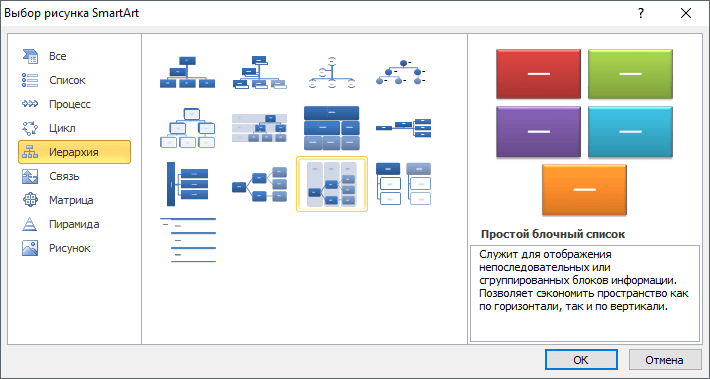
После выбора подходящего варианта схемы на странице появится уже готовая схема.

Вам нужно будет только добавить свой текст. Для этого достаточно просто кликнуть мышкой в один из блоков и вписать нужный текст.
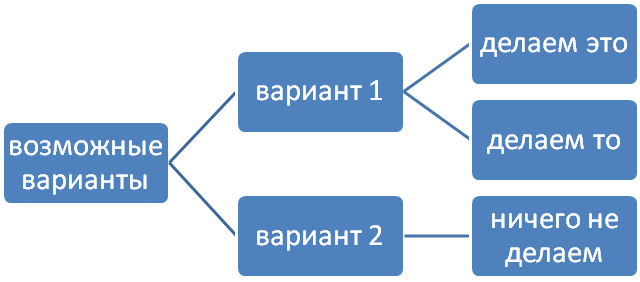
Также вы можете изменить внешний вид сделанной вами схемы. Для этого выделите схему мышкой и перейдите на вкладку «Конструктор» или «Формат». Используя инструменты, доступные на этих вкладках, можно получить вот такую разноцветную и объемную схему как на скриншоте внизу.

Рисование электрических схем в программе Microsoft Word
Для рисования электрических схем существуют большое множество программ. В этой статье я расскажу как с помощью широко известного текстового редактора Word можно быстро нарисовать электрическую принципиальную схему. Здесь специально применяю термин «рисование электрических схем» вместо «черчение электрических схем» так как считаю, что черчение подразумевает строгое выполнение чертежа схемы согласно ГОСТу, что в описываемом методе рисования электрических схем будет не всегда удобно.
Рисование электрических схем с помощью программы Microsoft Word производится с помощью набора заранее изготовленных рисунков электрорадиоэлементов, подключаемых к шаблону документа.
Как сделать чертеж в Word


Программа Компас-3D — это система автоматизированного проектирования (САПР), предоставляющая широкие возможности по созданию и оформлению конструкторской и проектной документации. Создан данный продукт отечественными разработчиками, отчего он особенно популярен в странах СНГ.
Компас 3D — программа для черчения
Не менее популярным, причем, по всему миру, является и текстовый редактор Word, созданный компанией Microsoft. В этой небольшой статье мы рассмотрим тему, которая касается обеих программ. Как вставить фрагмент из Компаса в Ворд? Этим вопросом задаются многие пользователи, часто работающие в обеих программах, и в этой статье мы дадим на него ответ.
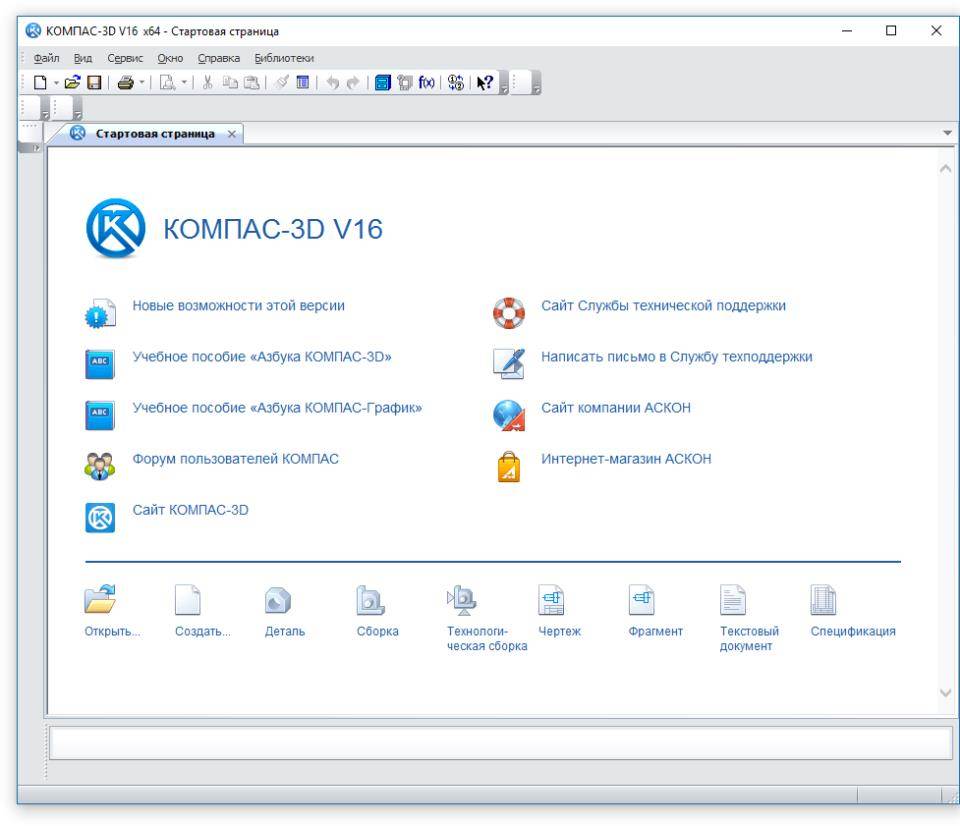
Урок: Как вставить таблицу Word в презентацию
Забегая вперед, скажем, что в Ворд можно вставлять не только фрагменты, но и чертежи, модели, детали, созданные в системе Компас-3D. Сделать все это можно тремя разными способами, о каждом из них мы и расскажем ниже, двигаясь от простого к сложному.
Урок: Как пользоваться Компасом-3D
Вставка объекта без возможности дальнейшего редактирования
Самый простой метод вставки объекта — это создание его скриншота и последующее добавление в Word в виде обычного изображения (рисунка), непригодного для редактирования, как объект из Компаса.
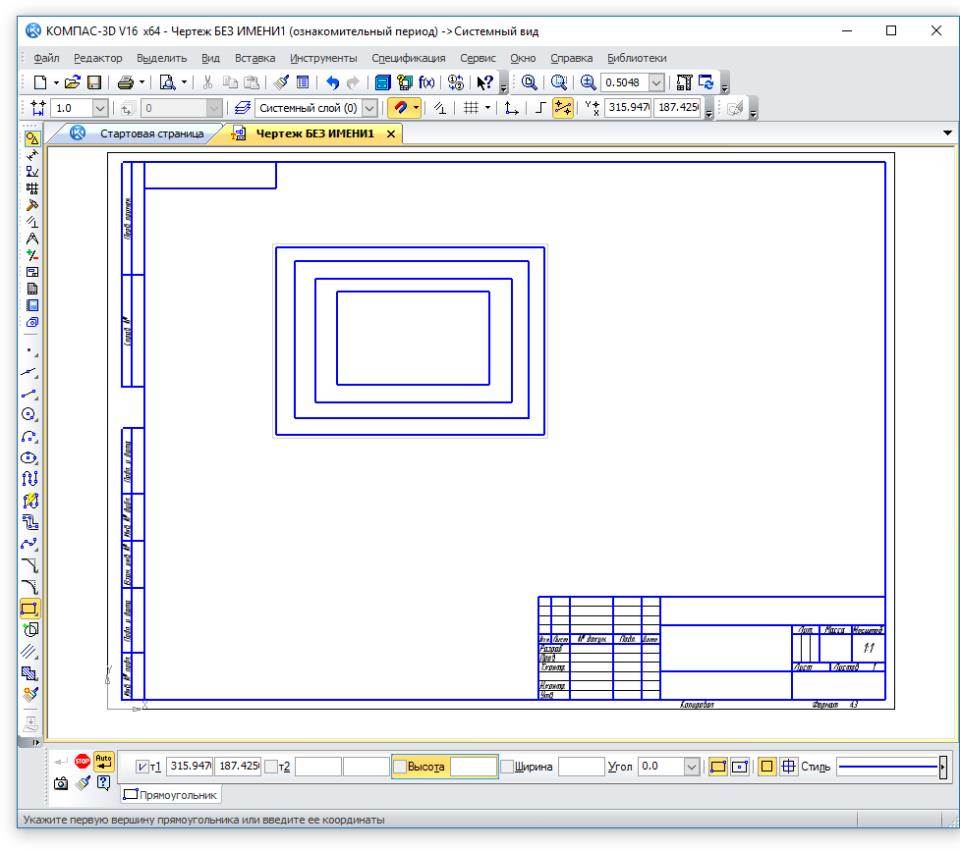
1. Сделайте скриншот окна с объектом в Компасе-3D. Для этого выполните одно из нижеуказанных действий:
- нажмите клавишу «PrintScreen» на клавиатуре, откройте какой-нибудь графический редактор (например, Paint) и вставьте в него изображение из буфера обмена (CTRL+V). Сохраните файл в удобном для вас формате;
- используйте программу для создания скриншотов (например, «Скриншоты на Яндекс Диске»). Если у вас на компьютере не установлено такой программы, выбрать подходящую вам поможет наша статья.
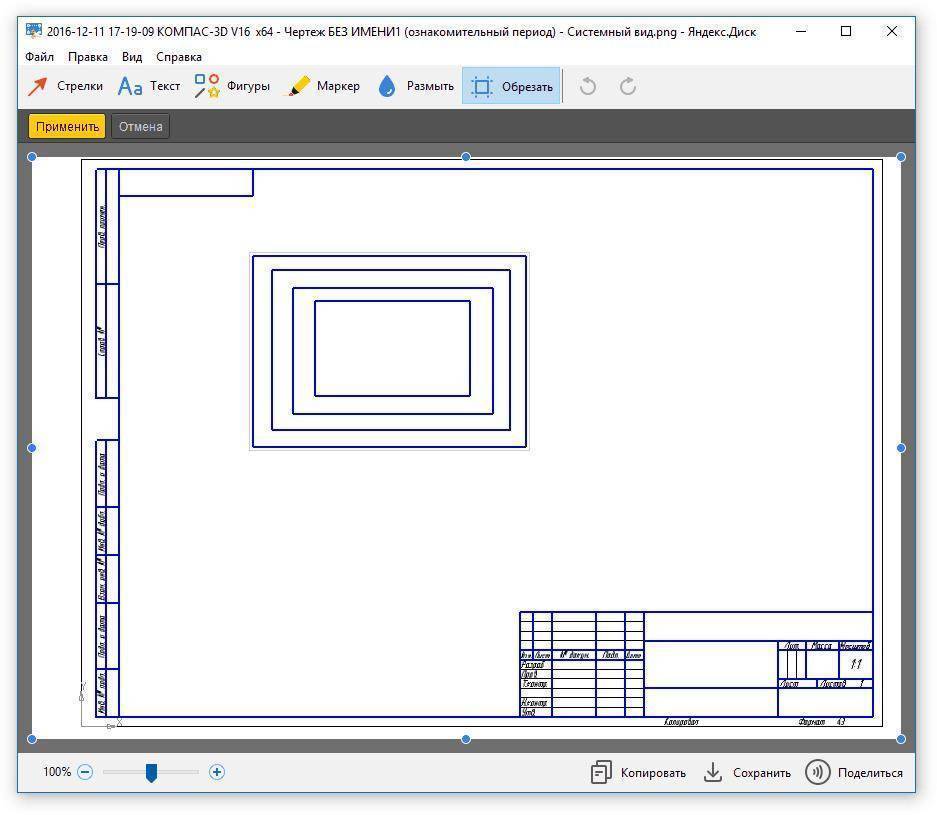
Программы для создания скриншотов
2. Откройте Ворд, кликните в том месте, куда нужно вставить объект из Компаса в виде сохраненного скриншота.
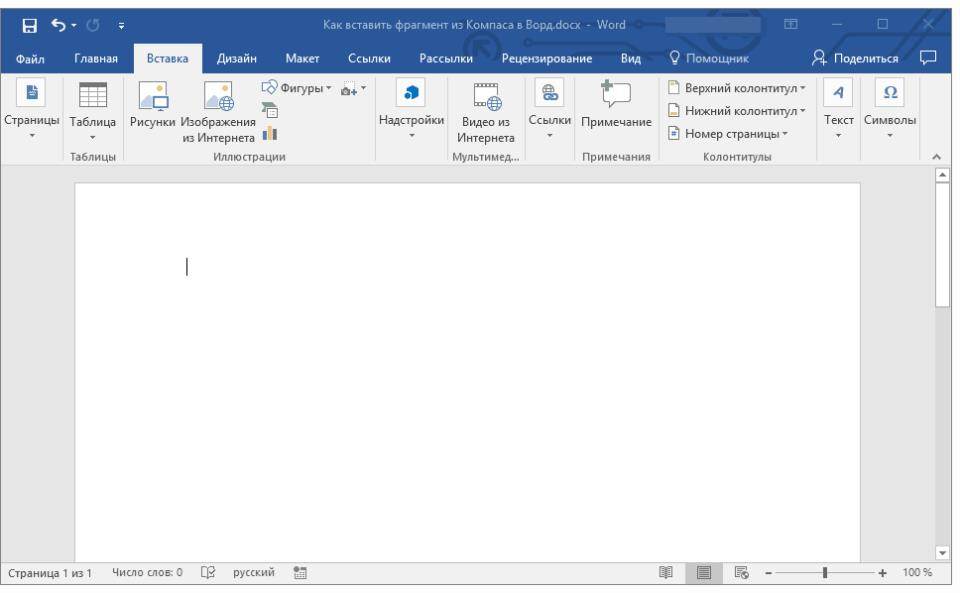
3. Во вкладке «Вставка» нажмите кнопку «Рисунки» и выберите с помощью окна проводника сохраненный вами снимок.
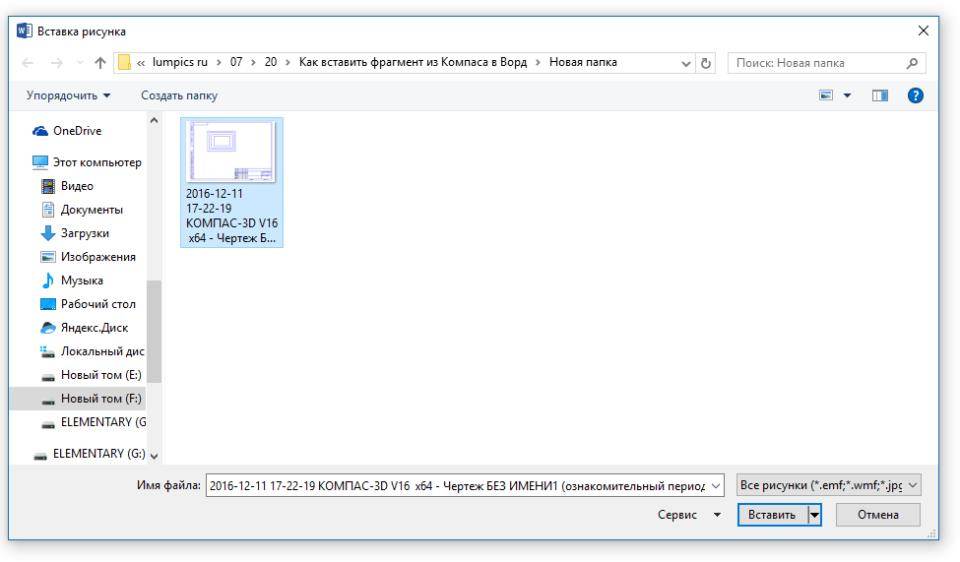
Урок: Как в Word вставить рисунок
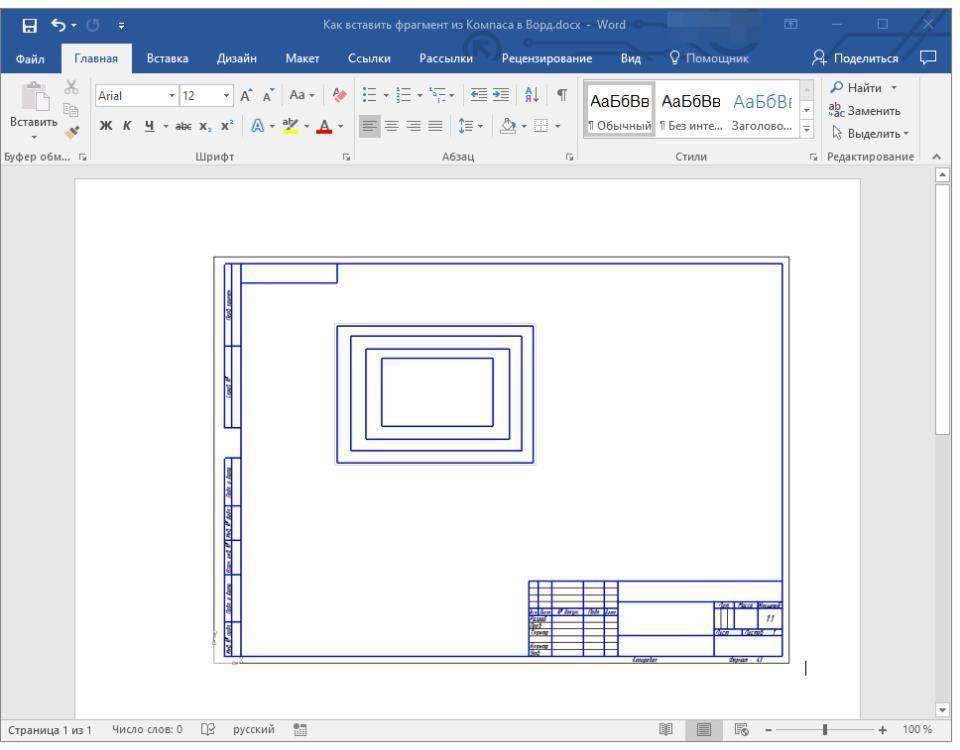
Вставка объекта в виде рисунка
Компас-3D позволяет сохранять создаваемые в нем фрагменты в виде графических файлов. Собственно, именно этой возможностью и можно воспользоваться для вставки объекта в текстовый редактор.
1. Перейдите в меню «Файл» программы Компас, выберите «Сохранить как», а затем выберите подходящий тип файла (JPEG, BMP, PNG).
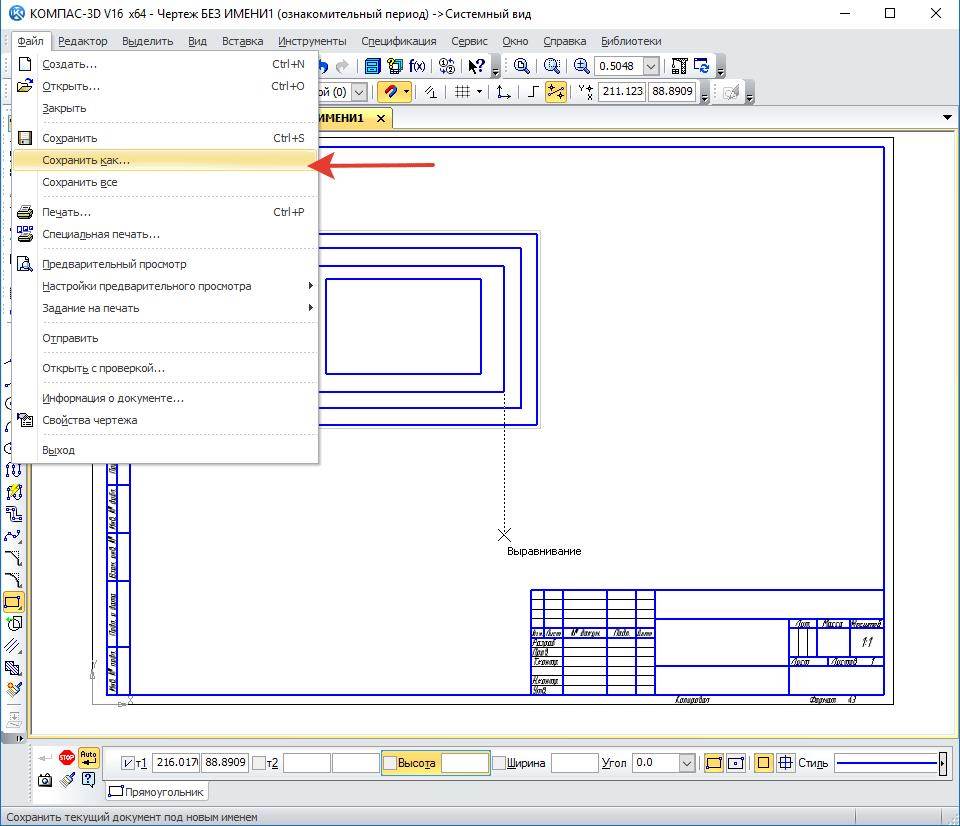
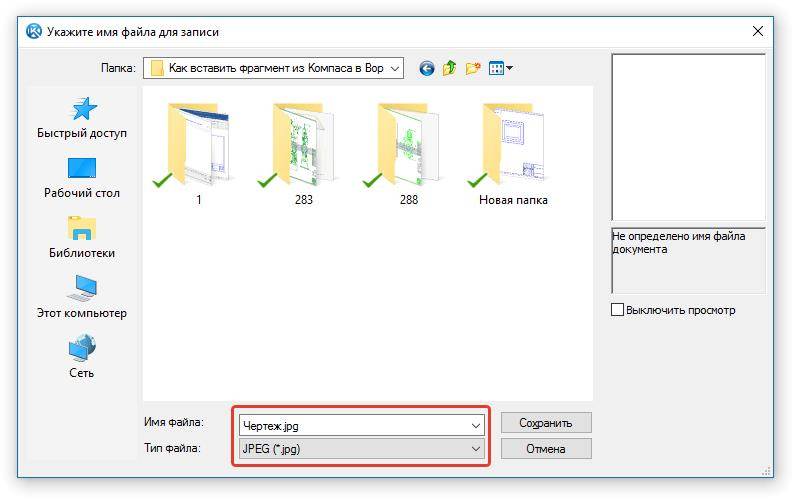
2. Откройте Ворд, кликните в том месте, куда нужно добавить объект, и вставьте изображение точно таким же образом, как это описано в предыдущем пункте.
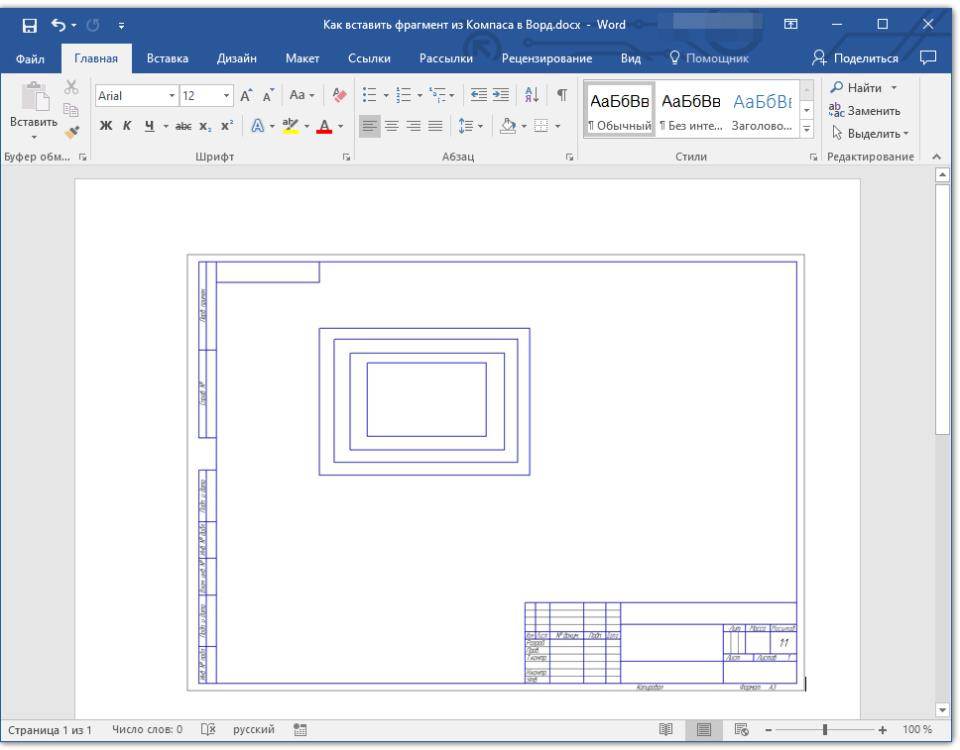
Примечание: Данный метод тоже исключает возможность редактирования вставленного объекта. То есть, вы сможете изменить его, как и любой рисунок в Word, но не сможете редактировать, как фрагмент или чертеж в Компасе.
Вставка с возможностью редактирования
И все-таки существует метод, с помощью которого вы можете вставить фрагмент или чертеж из Компаса-3D в Ворд в том же виде, в каком он находиться в САПР-программе. Объект будет доступен для редактирования непосредственно в текстовом редакторе, точнее, он будет открываться в отдельном окне Компаса.
1. Сохраните объект в стандартном формате Компаса-3D.
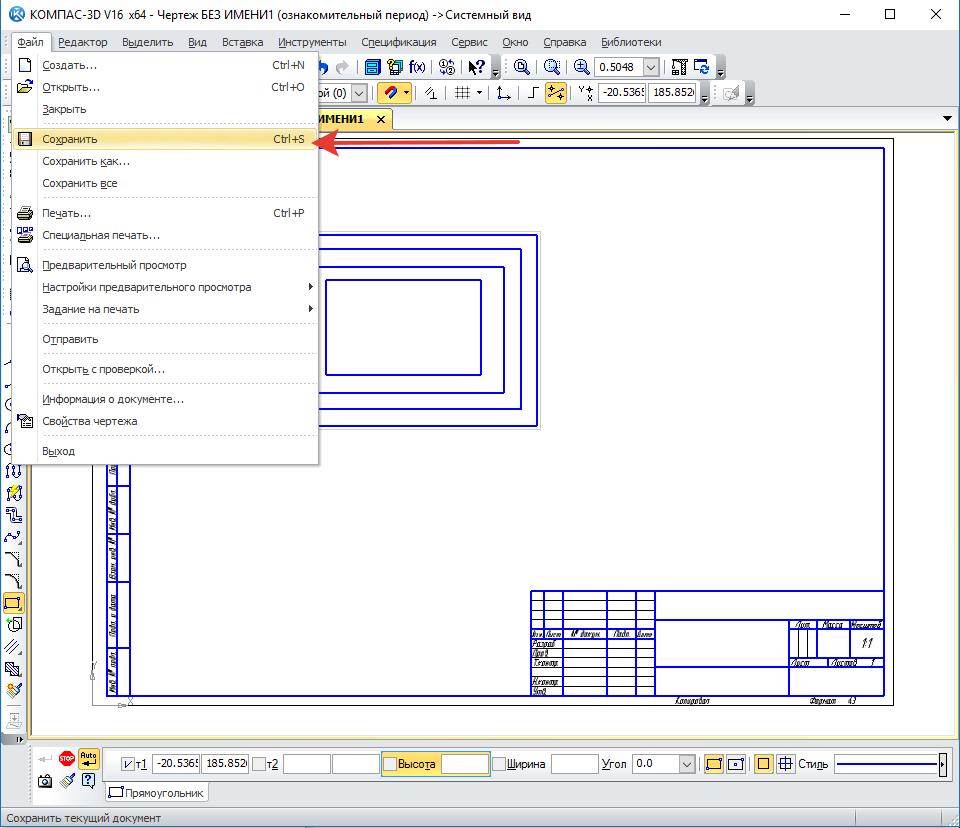
2. Перейдите в Word, кликните в нужном месте страницы и переключитесь во вкладку «Вставка».
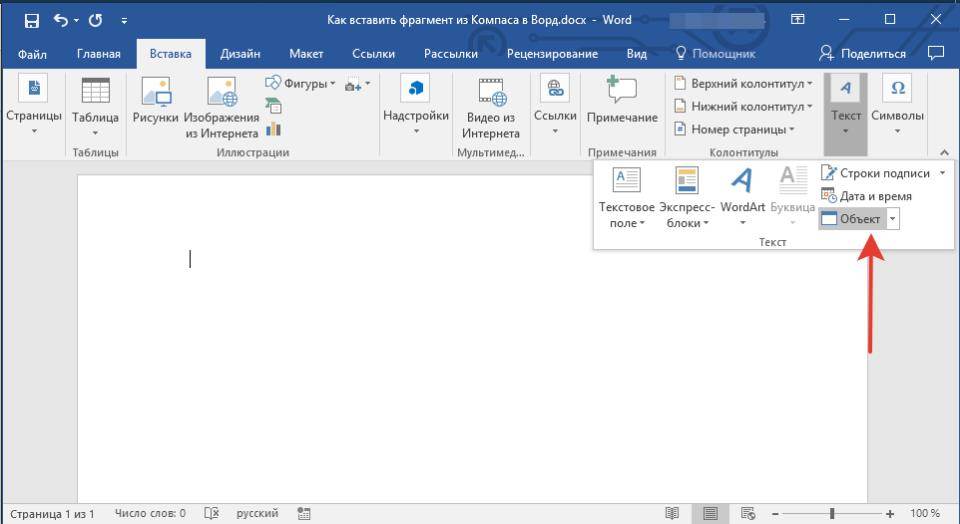
3. Нажмите на кнопку «Объект», расположенную на панели быстрого доступа. Выберите пункт «Создание из файла» и нажмите «Обзор».
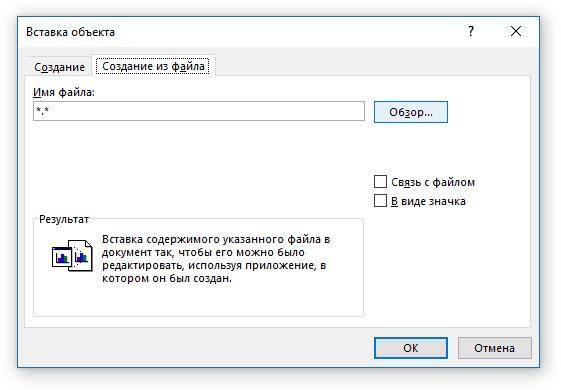
4. Перейдите в папку, в которой находится созданный в Компасе фрагмент, и выберите его. Нажмите «ОК».
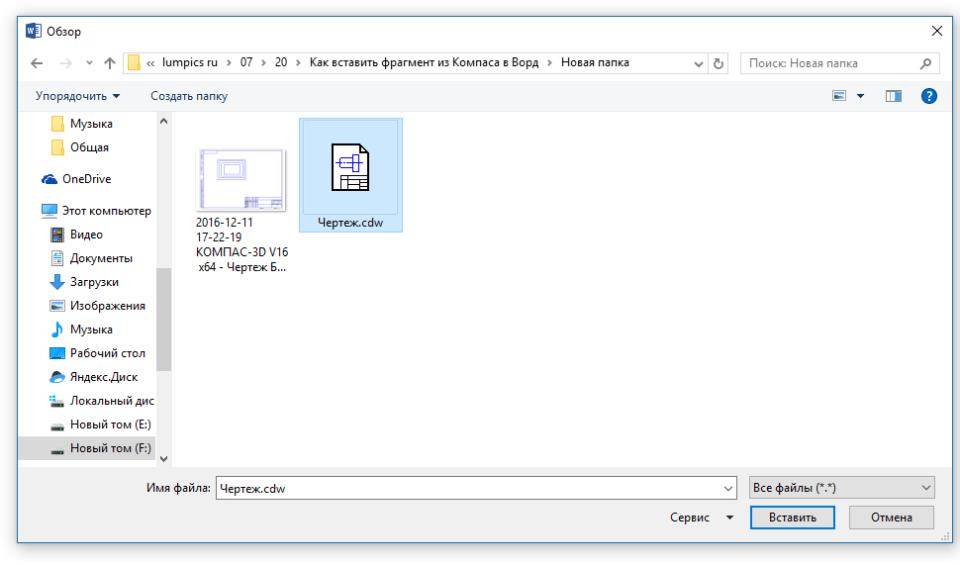
Компас-3D будет открыт в среде Ворда, так что при необходимости вы сможете отредактировать вставленный фрагмент, чертеж или деталь, не покидая текстовый редактор.
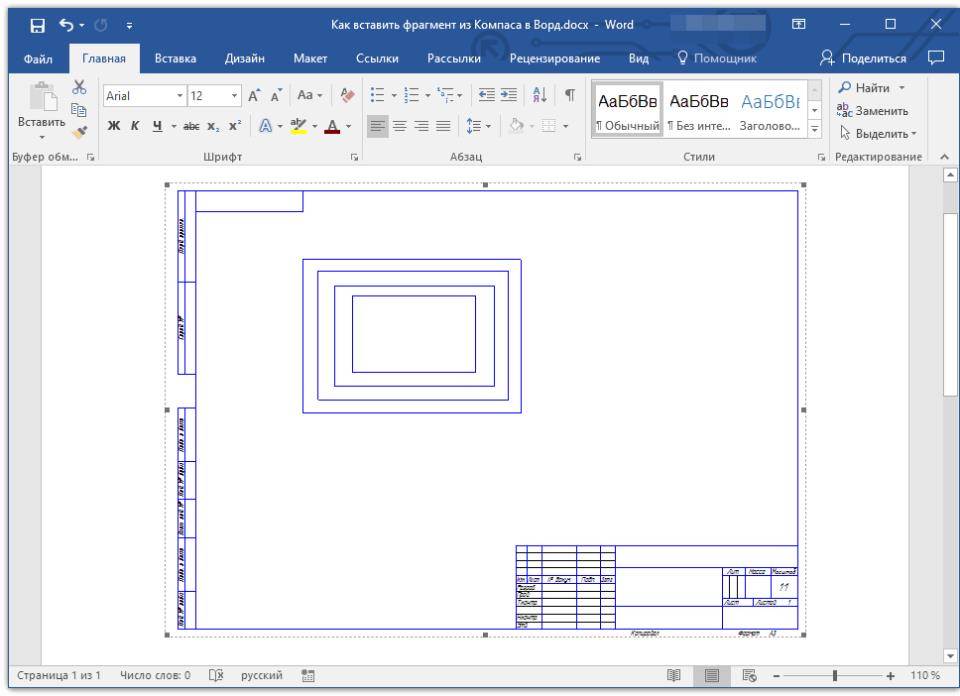
Урок: Как чертить в Компас-3D
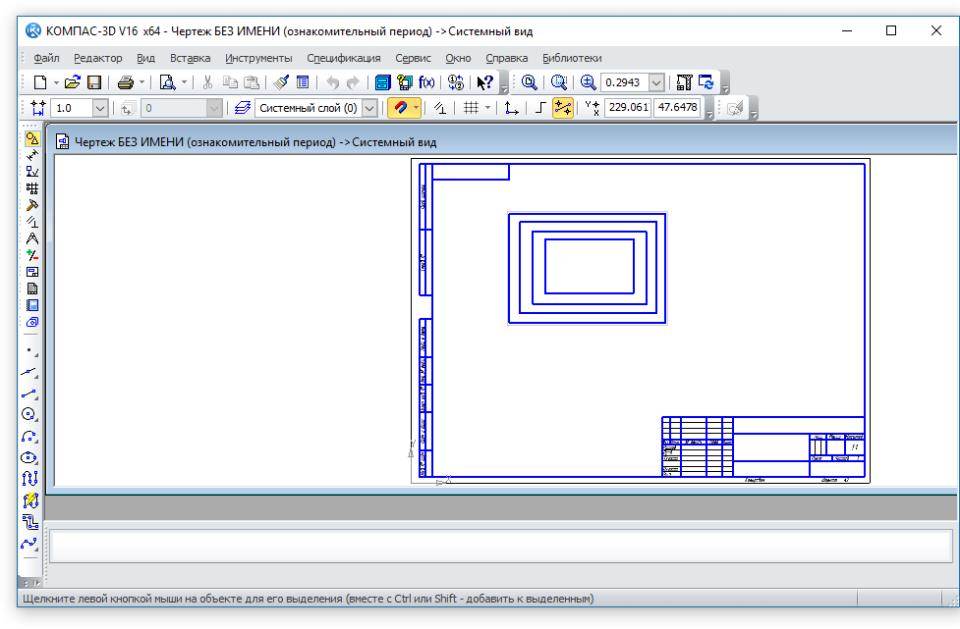
На этом все, теперь вы знаете, как вставить фрагмент или любой другой объект из Компаса в Ворд. Продуктивной вам работы и результативного обучения.
Как составить план дома самостоятельно
- При составлении проекта дома, в первую очередь, правильно будет узнать о свойствах грунтов на территории будущего жилья, а также высоту, на которой залегают грунтовые воды. Особенно важна эта информация при планировке фундамента с подвалом. Такие работы лучше проводить к концу осени или началу весны, когда грунтовые воды подняты максимально.
- Когда инженерно-геологические исследования закончены и получено заключение, нарисуйте план для строительства подвала. Если грунтовые воды на слишком высоком уровне, а площадь позволяет, то подвал рекомендуется заменить дополнительным помещением в доме.
- Далее выберите материал, который будет использоваться в строении. После этого принимайтесь за проект дома и работайте над чертежами. В целях экономии выбирайте простые проекты. Любое усложнение модели строения повлияет на стоимость готового проекта. Это же касается и крыши: количество стыков, изгибов повлияет на её стоимость. Крыши сложной формы менее надёжны, ведь через некоторое время в таких местах может образоваться течь.
- Чтобы энергосбережение было более эффективным, для нежилых помещений окна располагайте с северной стороны, а для жилых комнат – с южной. Учитывайте и то, что на энергозатратность постройки повлияют материалы теплоизоляции, расположение и размеры окон. Также выберите толщину стен дома.
- В план первого этажа желательно внести тамбур, гостиную, кухню (столовую), санитарные комнаты, котельную. Второй этаж обычно предназначен для спальных комнат, санузла, а если позволяет площадь строения, то для ещё одной гостиной.
- Общие и гостиные комнаты по площади не должны быть менее 16 кв.м., кухни и другие жилые помещения – от 9 кв. м. В зависимости от количества и площади помещений будут зависеть общие габариты дома.
Рисуем чертеж онлайн
В сети имеется не так много веб-ресурсов для черчения и наиболее продвинутые из них предлагают свои услуги за определенную плату. Тем не менее все же есть хорошие онлайн-сервисы для проектирования — удобные и с широким набором возможностей. Именно такие инструменты будут рассмотрены нами ниже.
Способ 1: Draw.io
Один из лучших среди САПР-ресурсов, выполненный в стиле веб-приложений Google. Сервис позволяет работать со схемами, диаграммами, графиками, таблицами и другими структурами. Draw.io содержит огромное количество функций и продуман до мелочей. Здесь вы можете создавать даже сложные многостраничные проекты с бесконечным числом элементов.
Так, если вы пользовались каким-либо офисным веб-продуктом Google, разобраться в интерфейсе и расположении необходимых элементов этого ресурса для вас не должно составить труда. Draw.io отлично справится как с созданием простых набросков с последующим экспортом в профессиональную программу, так и с полноценной работой над проектом.
Способ 2: Knin
Этот сервис довольно специфичный. Он предназначен для работы с техническими планами строительных объектов и собрал в себе все нужные графические шаблоны для практичного и удобного создания общих чертежей помещений.
Для начала работы с проектом укажите параметры описываемой комнаты, а именно ее длину и ширину. Затем нажмите на кнопку «Создать».
Таким же образом вы можете добавлять к проекту все новые и новые комнаты. Чтобы приступить к дальнейшему созданию чертежа, кликните «Продолжить».
Нажмите «Ок» в диалоговом окне, чтобы подтвердить выполнение операции.
Добавляйте на схему стены, двери, окна и объекты интерьера с помощью соответствующих элементов интерфейса. Схожим образом можно накладывать на план различные надписи и половое покрытие — плитку или паркет.
Чтобы перейти к экспорту проекта на компьютер, щелкните по кнопке «Сохранить» в нижней части веб-редактора.
Обязательно укажите адрес проектируемого объекта и его общую площадь в квадратных метрах. Затем нажмите «Ок». Готовый план помещения будет скачан на ваш ПК в качестве картинки с расширением файла PNG.
Да, инструмент не самый функциональный, но содержит все необходимые возможности для создания качественного плана строительного объекта.
Как видите, вы можете работать с чертежами прямо в своем браузере — без использования дополнительного ПО. Конечно, описанные решения в целом уступают десктопным аналогам, но, опять же, на их полноценную замену они и не претендуют.
Опишите, что у вас не получилось.
Наши специалисты постараются ответить максимально быстро.
Черчение в Компас 3Д онлайн
Как мной уже упоминалось выше, особой популярности среди пользователей с 2010 по 2013 год пользовался проект «CAD@Online», предоставляющий онлайн-доступ к программе «Компас-3Д» и её богатым возможностям. В рамках данного проекта пользователь получал возможность построения 2Д и 3Д моделей с помощью программного инструментария «Компас», с последующим сохранением результатов к себе на ПК.
Поскольку в 2013 году проект был закрыт, то у отечественных пользователей не осталось сетевых инструментов своего производства для создания 2Д и 3Д моделей. Тем не менее англоязычный сегмент интернета располагает набором сетевых сервисов для моделирования онлайн, а некоторые из таких сервисов могут даже похвалиться русскоязычной локализацией.
Тем же пользователям, которые не доверяют зарубежным решениям, можно предложить скачать стационарную программу «Компас 3Д» (отдельно доступна пробная бесплатная версия https://kompas.ru/kompas-3d/download/), и в дальнейшем пользоваться её функционалом.
Давайте рассмотрим популярные сетевые сервисы, позволяющие создавать 2Д и 3Д-модели онлайн.
Достоинства и недостатки использования программы Microsoft Word для рисования электрических принципиальных схем
Достоинства:— нет необходимости устанавливать специальные программы;— простота создания несложных электрических схем; — бесплатное распространение описанного шаблона;— возможность сохранения схемы в форматах pdf, html.Недостатки:— сложность создания электрических схем по ГОСТу;— при открытии файла со схемой в других версиях Word возможно нарушения форматирования документа;— небольшой набор компонентов для рисования электрических схем.
Вывод: данный метод рисования электрических схем хорошо подойдет при оформлении не сложных схем. Например, при выполнении курсовой или дипломной работы необходимо быстро нарисовать часть схемы, какой-то каскад или узел сложной схемы. Так же можно воспользоваться текстовым редактором для рисования электрических схем при публикации статей в интернете.
Посмотрите подробное видео как рисовать электрические схемы в программе Microsoft Word:
Для тех, кому не хватает возможностей шаблона для Word предлагаю ознакомиться с шаблонами для черчения электрических схем в программе Microsoft Visio.
Комплект шаблонов содержит набор условно-графических обозначений выполненных согласно отечественному ГОСТу и позволит чертить профессионалные электрические схемы.
NanoCAD
Это бесплатная версия известной во всем мире программы AutoCad.
Так выглядит интерфейс программы NanoCAD
Она разработана российскими специалистами, поэтому проблем с русским интерфейсом нет, а также все хорошо с работой по ГОСТам и СНИП.
Она предназначена для рисования различных схем и проектов, редактирования уже построенных чертежей. Технология интеллектуального чертежа позволяет быстро и оперативно создавать сложные проекты, не тратя времени на соответствующее оформление объектов. Программа имеет множество приложений, позволяющих осуществлять работу, связанную с проектированием и построением схем и чертежей в различных сферах.
https://youtube.com/watch?v=Xvw0tyUqXF4
AutoCAD
Сайт разработчика: autodesk.ru.
Системные требования:
- Windows 7 SP1/8.1/10 (только 64-разрядная версия);
- тактовая частота процессора — 2,5-2,9 ГГц;
- 6 Гб свободного места на диске.
Язык: русский, английский.
Актуальная версия: AutoCAD 2020.
AutoCAD — мощная функциональная САПР, которая является одним из лидеров в сфере. Позволяет создавать сопроводительную документацию к 2D- и 3D-моделям. Есть функция параметрического черчения, которая ускоряет создание проекта. Версии 2019, 2020 года объединили возможности линейки системы (Mechanical, Architecture, Electrical, Raster Design, MEP, Map 3D и Plant 3D) и могут похвастаться огромной библиотекой символов, деталей, объектов.
Преимущества:
- мобильное приложение AutoCAD, благодаря которому чертежи можно создавать на любых устройствах;
- собственное облачное хранилище;
- сравнение 2 чертежей в одном окне;
- вставка и отображение географических, картографических данных;
- автоматизация создания планов, спецификаций, таблиц.
Установка шаблона для рисования электрических схем.
Для того что бы приступить к работе сделаем наш текстовый редактор более удобным для рисования электрических схем. Для этого установим следующий шаблон Normal.dot.
Заходим в меню Файл – Открыть, перед нами появляется диалоговое окно изображенное на рисунке 1.
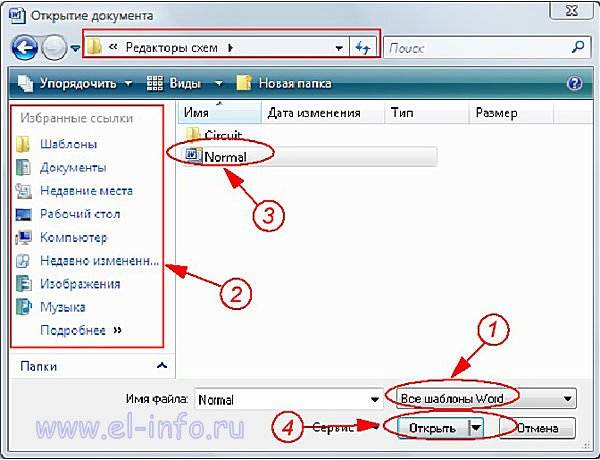
Рисунок 1. Диалоговое окно открытия документа.
Далее делаем по пунктам, отмеченным на рисунке: 1. В выпадающем списке тип документа ставим – Все шаблоны Word.2. В окне проводника указываем путь до скачанного файла Normal.dot.3. Выбираем файл Normal.dot.4. Нажимаем кнопку Открыть.Идем в пункт Надстройки главного меню, где появляется дополнительная панель инструментов шаблона Normal.dot (рисунок 2.)
Onshape позволяет работать с файлами .dwg
Англоязычный онлайн-сервис Onshape предлагает профессиональные решения для проектирования и создания чертежей в системе 3D-cad. К сожалению, бесплатный функционал сайта ограничен 21 днём бесплатного пользования, далее же за возможность создавать чертежи онлайн с помощью Onshape необходимо будет платить «живые» деньги.
Для работы с Onshape перейдите на данный ресурс, нажмите на кнопку «I WANT TO TRY ONSHAPE» (если такой кнопки нет, просто перезагрузите главную страницу сайта).
- Пройдите расширенную регистрацию для работы с AutoCAD онлайн, и вы окажетесь в окне создания и редактирования чертежей.
- Для создания нового чертежа нажмите на «Create» (создать), укажите имя документа.
- Выберите уровень доступа к нему («Private» – личный, «Public» – общедоступный) и нажмите на «Ок».
Для сохранения вашего чертежа кликните правой клавишей мыши на закладке вашего файла внизу.
- Выберите «Export», определитесь с форматом исходящего файла, укажите «Download» и нажмите на «Ок».
Упрощённые сервисы для работы с AutoCAD
Также для осуществления черчения онлайн могут помочь такие сервисы как drawisland.com и sketch.io. Функционал указанных сервисов довольно прост, и может пригодиться, скорее, для развлекательных и бытовых целей, нежели для профессионального черчения.

Рабочее окно сервиса Drawisland
Масштабы чертежей
Необходимые требования и особенности. Начнем с того, что масштаб — это соотношение линейных размеров изображения, нанесённого на чертёж или карту к действительному его размеру на местности или предмете. Применение его весьма облегчает составление карт и чертежей, потому как, не всегда бывает удобно и возможно изобразить предмет в его натуральную величину. Есть детали с большими размерами, не позволяющими их нарисовать на бумаге, а бывает, что деталь очень маленькая и, чтобы отобразить её на бумаге со всеми нюансами, приходится существенно увеличить её размер. В представленных случаях применяют уменьшение и увеличение масштаба.
Стандартные масштабы
Несколько общепринятых масштабов уменьшения:
- 1:2
- 1:2,5
- 1:4
- 1:10
- 1:15
- 1:20
- 1:25
- 1:50
- 1:75
К примеру, вариант масштабирования 1:4. Число, стоящее первым — единица, обозначает действительные размерные характеристики предмета, в то время, как второе число, в данном случае, четвёрка, обозначает, во сколько раз эти действительные габариты были уменьшены. При изображении очень маленького предмета применяют увеличение масштаба, и обозначается это так: 2:1; 2,5:1; 50:1. При таком варианте, чтобы узнать действительные габариты предмета, необходимо размеры указанные в чертеже разделить на первое число отражённое в масштабе.
Как определить масштаб?
Для того, чтобы изобразить предмет или деталь на листе бумаги, для начала, нужно выяснить ее истинные размеры. Это можно сделать, сняв замеры с изображаемого на чертеже предмета при помощи линейки, и уже затем прикидывать, во сколько надо уменьшить или увеличить его реальные габариты при нанесении его изображения на лист бумаги. Чертежи, в основной своей массе, используются в строительстве и при разработке деталей и конструкций. Применение масштабирования, позволяет проектировщикам и конструкторам изобразить на листе бумаги и огромное здание, и уменьшенную точную копию самолёта.
Как же правильно подобрать нужный и, главное, правильный масштаб при работе с чертежами? Большинство неопытных людей, сталкиваясь с таким вопросом, как правило, допускают довольно много ошибок. Однако этого можно избежать благодаря приобретённому со временем опыту или можно обратиться за помощью к преподавателю.
Почему необходимо следовать правилам?
При составлении чертёжных работ и схем, необходимо следовать определенным нормативам, отражённым в ГОСТе — документе, в который занесены общепринятые правила нанесения изображения, надписей, таблиц и технических требований. При помощи этих правил, правильно сделанную чертёжную работу сможет прочитать любой специалист, умеющий читать чертежи. Это сильно облегчает общение, при строительстве и производстве деталей, конструкторов с рабочими, выполняющими задание по чертежу. Кроме масштаба, на чертёж наносится и другая информация, касающаяся предмета. Следует знать основные правила составления чертежей и схем:
- При нецелесообразности графической информации, наносят дополнительный текст
- Любая надпись на чертеже пишется сокращённо
- Дополнительные надписи наносятся параллельно основной
- Слова, которые невозможно сократить на чертёжную работу не наносятся
- Любая надпись не должна загромождать изображение и, тем более, мешать чтению схемы
- Когда мы хотим сделать выноску от поверхности детали, то линию выноски необходимо заканчивать стрелкой. А в случае, когда обозначается контур детали, в конце линии проставляется точка
- Большой объем информации на схеме обязательно должен быть помещён в рамку
- Таблицы не чертеже размещаются рядом с изображением самой детали, на свободном от рисунка месте
- Если обозначаем элементы детали буквами, то используем их строго в алфавитном порядке без пропусков
Если использовать все представленные выше правила, то можно создать действительно качественную чертёжную работу, которую будет способен прочитать любой специалист.
Лучшие онлайн сервисы для черчения
Перейдём к непосредственному описанию сетевых сервисов онлайн. Замечу, что указанные сервисы для создания чертежей обладают довольно сжатым по сравнению с профессиональными программами функционалом, чего, впрочем, может быть достаточно для решения множества базовых задач.
Онлайн-редактор GLIFFY
Данный визуальный редактор GLIFFY обладает довольно широким инструментарием для создания чертежей и схематических изображений, включая множество шаблонов и схем для архитектурных проектов, блок-схем, сетевых диаграмм и других соответствующих целей.
Для работы с данным редактором перейдите на сайт cameralabs.org, при необходимости авторизуйтесь (доступна также авторизация через социальную сеть). После этого вам станет доступен экран редактирования, где вы сможете создать ваш чертёж.
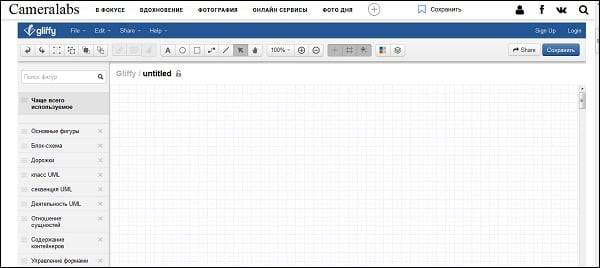
Слева расположены вкладки различных шаблонов (вы можете раскрыть вкладку, кликнув на ней), сверху – панель инструментов, а справа будет размещаться непосредственное поле для создания чертежа.
Для сохранения вашей работы нужно будет нажать вверху на «File» — «Сохранить» (или «Экспорт»).
Сервис draw.io
Англоязычный сервис draw.io поможет создать чертёж в режиме онлайн, начертав различные графики, схемы и диаграммы.
Для работы с данным сервисом перейдите на сайт draw.io. Ресурс спросит, куда сохранять созданные вами работы (выберите «Device» для сохранения на жёсткий диск).
Нажмите на «Create New Diagram» (создание новой диаграммы), выберите её имя, а также соответствующий шаблон для создания слева.
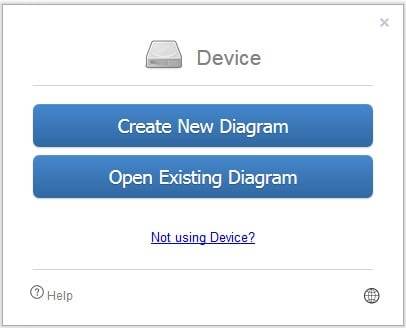
Нажмите на «Create New Diagram» для создания нового чертежа
Выберите пустую начальную диаграмму (Blanc Diagramm) или какой-либо из уже имеющихся шаблонов диаграмм (charts), инженерных схем (Engineering), блок-схем (Flowcharts), разметки (layout), карт (maps) и других видов шаблонов
После того, как вы выбрали шаблон, нажмите на «Create» (Создать).
Далее вы перейдёте в экран редактирования. Слева представлены различные шаблоны черчения, сверху панель вспомогательных инструментов, справа – различные настройки отображения документов.

Для сохранения созданного чертежа нажмите на «File» — «Save as».
Сервис drawisland.com
Сервис drawisland.com – простой англоязычный сервис для черчения в Интернете. После перехода на него вас ждёт экран для создания чертежа с довольно ограниченным набором инструментов. Слева расположена панель инструментов, сверху вы можете выбрать размеры рисунка и повернуть его на 90 или 180 градусов, а справа доступ выбор диаметр инструмента для рисования, а также переключаться между слоями.

Для сохранения созданного вами рисунка на диск нажмите на кнопку «Save» слева.
Сервис knin.com.ua
Данный сервис предназначен для создания технического плана строительного объекта, который можно будет позже сохранить к себе на ПК. Как и большинство аналогичных сервисов, данный сервис обладает набором встроенных графических шаблонов, делающих процесс создания технического плана помещения практичным и удобным, позволяя легко нарисовать чертёж онлайн.
- Для начала работы с данным сервисом перейдите на сайт knin.com.ua.
- Укажите справа сверху размеры помещения, а затем нажмите на кнопку «Создать».
- Если будет необходимо добавить ещё помещение, тогда вновь укажите его размеры и нажмите на «Создать».
- После того, как все нужные помещения будут созданы, нажмите на «Продолжить».
- После этого вам справа станут доступны различные графические объекты – окна, стены, предметы интерьера и так далее, которые вы сможете помещать на ваш объект.
- Далее, как план объекта будет создан, вы сможете сохранить его на диск, нажав на кнопку «Сохранить» внизу.

Сервис sketch.io
«Sketch.io» — ещё один простой англоязычный ресурс для построения простых чертежей, создания графических набросков и зарисовок. Функционал сервиса довольно прост, и подойдёт, в первую очередь новичкам в деле создания чертежей.
- Для работы с сервисом перейдите на сайт sketch.io.
- Справа размещена панель инструментов, с помощью которой можно выполнять все необходимые операции.
- После того, как рисунок будет создан, нажмите на кнопку «Export» (дискетка сверху), затем на «Save» — «Download».
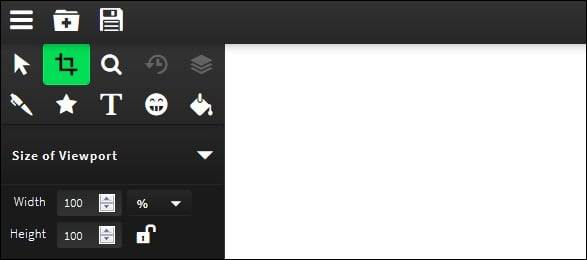
Как научиться читать чертежи?
Чертежи — это 2-х мерные архитектурные схематические наброски, которые показывают на размер проектирования здания. На материалы, которые будут использованы в строительстве
Обучение чтению чертежей важно для строителей и любые работники, которые нанимают архитекторов для их составления
Тренировка пространственного воображения
Стандартные чертежи обычно имеют три проекции предмета в которой на оси расположены точки координат X, Y, Z. Однако при их составе масштабирование остаётся и для всех устанавливается одно и тоже.
Человеку свойственно проводить наблюдения каждого предмета или детали в геометрической изометрии под определенным углом зрения. Это часто происходит в отраслях машиностроительного черчения, и в дизайнерской разработке предметов художественного — технического конструирования. Поэтому стоит представить объект чертежа плоским в определённой проекции.
А дополнительной деталью является — проекционная связь разных изображений объекта чертежа. Если все элементы обеих конфигурации будут построены не так как надо с масштабными искажениями, что приведёт к несовпадению копии чертежа с оригиналами. Поэтому стоит в процессе составления проекции соблюдать ряд правил:
Измерение проводятся с использованием линейки – для простых, штангенциркулем или микрометром – для сложных деталей, для всех размерных элементов. Установить их взаимное расположение по каждой из проекций детали. Сопоставить полученные результаты с реальным изображением детали. С исправлениями ошибок. Проводится итоговые замеры расстояния на оригинале предмета или его макете чертежа. Если все данные верны и совпадают, значит были правильно прочитанные схемы и чертежи.
Как правильно нанести размеры?
Не имеет никакого значения какой масштаб выполненных чертежей, все внимание обращено на основание детали и его размеры. При написании определённого числа не показывается единица измерения, которая является стандартной
Чтобы обозначить параметры детали наносят размерную траекторию с расположенной на ней цифрой. Она чертится параллельно отрезку детали и ограничивается стрелками. Минимальное расстояние между размерной линией и контуром детали составляет 10 мм.
Как получить помощь в приобретении навыков самостоятельной технической графики? Для освоения навыков чтения чертёжных таблиц, необходимо проводить курс обучения и практические работы. Проводить ремонты несложной конструкции бытовой техники, для производства новой и старой элемента деталей. При этом также приходится изготавливать примитивные чертежи.
Узнайте, как правильно читать чертежи, а затем научитесь представлять плоскую картину на чертеже в объёмной форме. Навыки чтения рисунков помогают грамотно изготовить всевозможные предметы, собрать их из узлов, конечного продукта, получить весь аппарат, модели и многое другое.
Виды форматов
Формат листа с чертежом определяется длиной линии, чертящейся на краю листа. Внутренние составляют с расстояниями по 2 см от левой стороны и на 5 мм от других. Стоит придерживаться точным расчётам чертежа, чтобы при их чтении не возникало разногласий, как выглядит деталь.
Форматы рамки чертежа разделяют на основные и дополнительные направления. В первый тип вошли все полученные схемы путём уменьшения линий вдвое от точки А0. Размеры для чертежа А1, проводят так, чтобы при разделении самой большой из них оси на два получался прямоугольник, аналогичного исходному образцу. Обозначение стандартных форматов состоят из буквы и цифры от одного до пяти.
Автоматическое составление чертежей
Первое место заняли те чертежи, которые выполненные с помощью программ автоматизированного проектирования. Для разных конструкций и деталей. Это касается двух систем — Авто — кад и Компас. В них проводится чтение чертежей иного типа. И задаётся изображение всего узла. А после производится проектирование деталей, входящих в сборочную единицу. Благодаря их работе с целыми библиотеками исходных данных. Ведь они включают в себя профильные нормализованные и стандартизированные элементы. Применяя его в работе разработчик способен вставлять фрагмент в заготовку, управляя отдельными параметрами, приспосабливать чертёж под новые исходные данные.
NanoCAD
Сайт разработчика: nanocad.ru.
Системные требования:
- Windows XP SP2/Vista/7/8;
- процессор — Intel Pentium 4 или аналог — AMD Athlon;
- 1-3 Гб свободного места на диске.
Язык: русский.
Актуальная версия: nanoCAD 5.
NanoCAD — графическая платформа для проектирования. Одна из немногих САПР с бесплатным доступом к базовым функциям. Простой интерфейс, функционал настроен в соответствии с российскими ГОСТами. Пользователи бесплатной версии не могут пользоваться услугами технической поддержки.
Преимущества:
- поддержка DWG-формата, которая позволяет производить экспорт/импорт файлов из любых других САПР;
- в платной версии встроен PDF-принтер;
- просмотр, создание, редактирование 2D-, 3D-моделей.
Сборка домика
С тем, как сделать чертеж из бумаги мы определились, теперь шаблон нужно вырезать. После того, как все вырезано канцелярским ножом по непрерывным линиям, нужно провести обратной стороной ножниц по тем, что нарисованы пунктиром.



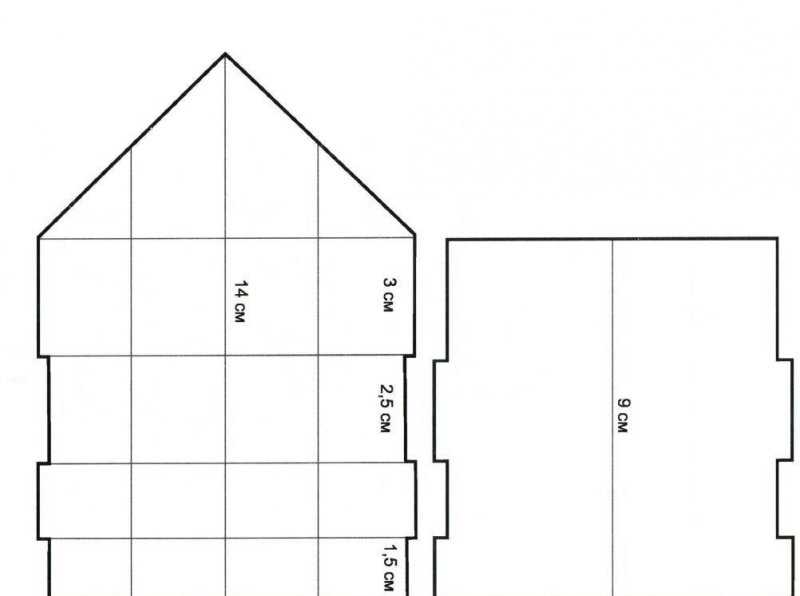
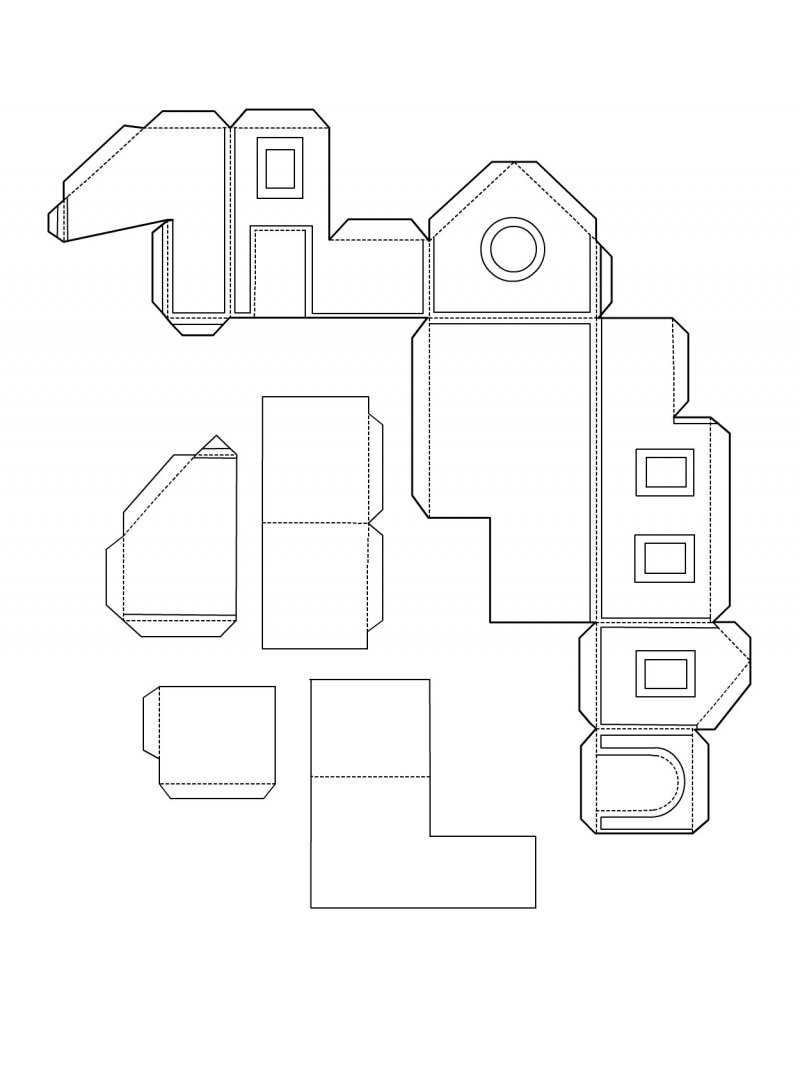

Далее все необходимые места сгибаются и получается форма будущего домика. Красивым ваш дом получится только в том случае, если вы сложите и согнете его везде, где необходимо с правильной стороны.


Аккуратно склеиваем все части домика и ждем, пока полностью высохнет клей. После этого можно приступать к декорированию вашей бумажной «постройки».
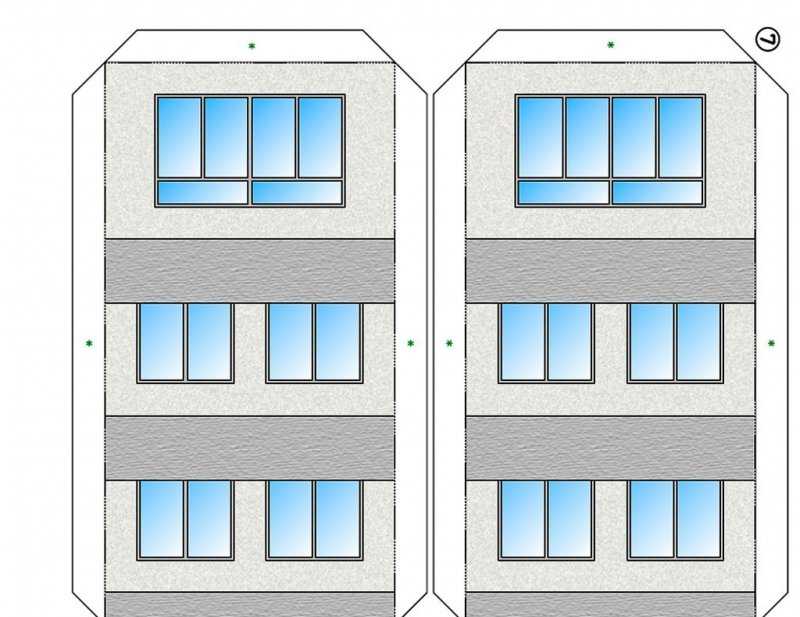
Тут уже потребуется большое количество фантазии, чтобы создать неповторимый дизайн. Прорисуйте красиво и очень ровно кирпичики стен и черепицу на крыше. Сделайте из бумаги открывающиеся двери и ставни на окошки.

Пустите по стенам искусственную плетущуюся зелень в виде виноградной лозы или еще чего-нибудь интересного.
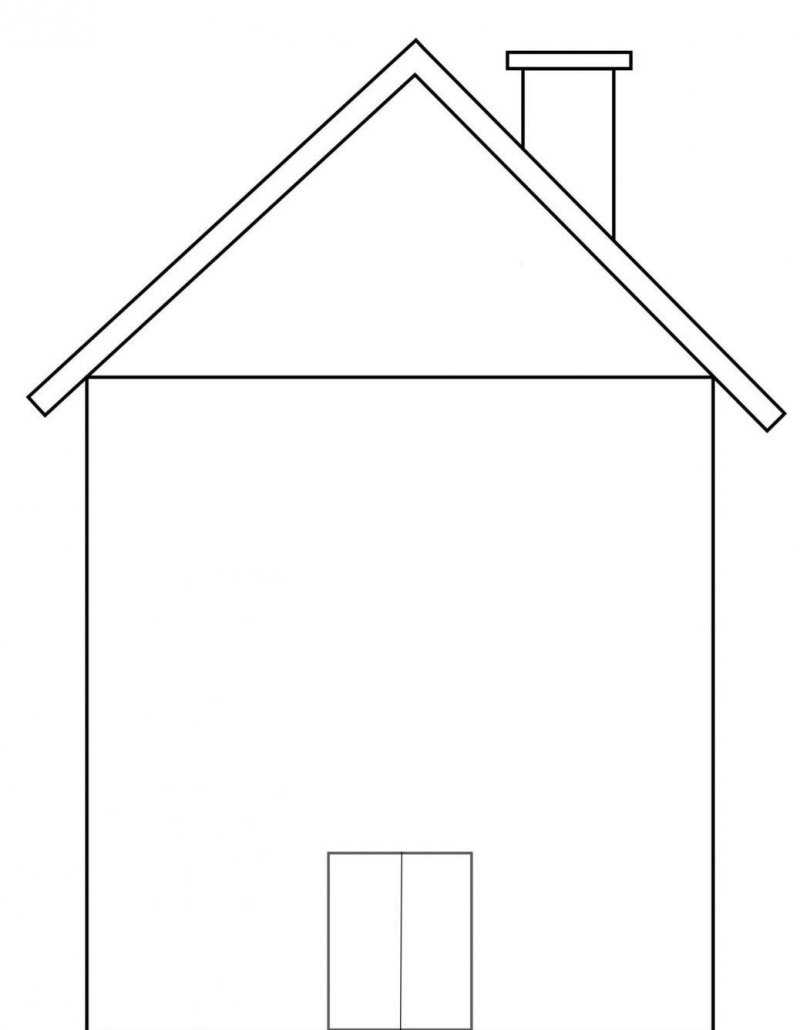
Вот мы и разобрались, как сделать чертеж в домашних условиях, а по нему изготовить прекрасный домик.